Perbaiki Kesalahan Asal 0xc00007b di Windows 10
Diterbitkan: 2022-07-23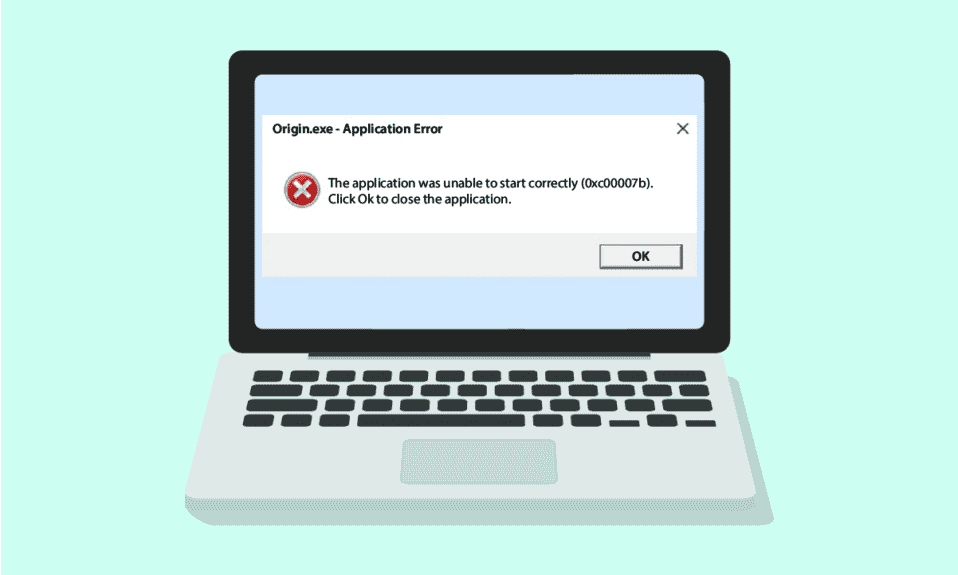
Meskipun PC Windows 10 bertujuan untuk memberikan pengalaman bermain game yang sempurna, ia mengalami beberapa kesalahan dan beberapa situasi yang menantang. Seperti Microsoft merilis pembaruan untuk memperbaiki bug dan kesalahan dalam sistem operasinya, klien Electronic Art juga merilis pembaruan untuk memperbaiki kesalahan seperti Origin 0xc00007b. Origin 0xc00007b Windows 10 adalah salah satu kesalahan paling umum yang terjadi karena kurangnya file lama, program latar belakang yang tidak perlu, kegagalan pembaruan, dan banyak lagi alasan. Jika Anda juga menghadapi masalah yang sama, panduan ini akan membantu Anda memecahkan masalah yang sama.
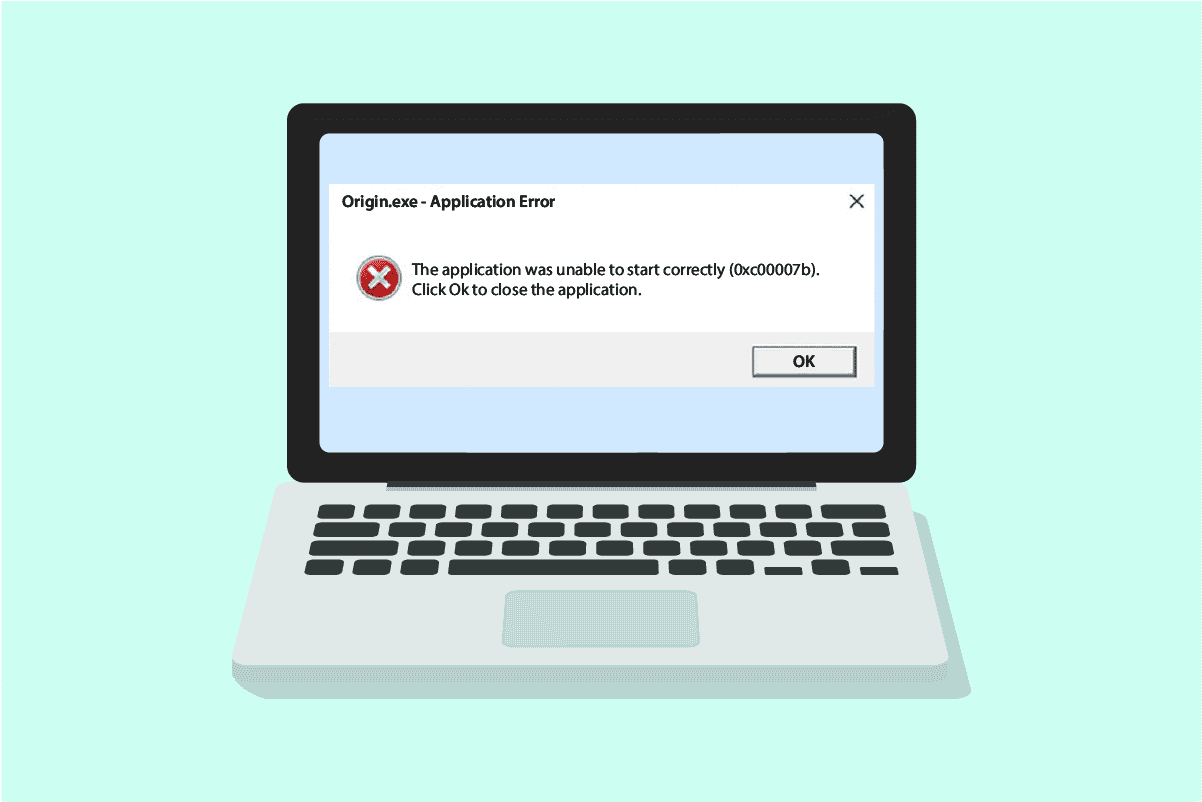
Isi
- Cara Memperbaiki Kesalahan Origin 0xc00007b di Windows 10
- Metode 1: Jalankan Asal dengan Hak Admin
- Metode 2: Verifikasi Status Server Asal
- Metode 3: Pastikan Koneksi Jaringan Stabil
- Metode 4: Mulai Ulang Proses Asal
- Metode 5: Tutup Aplikasi Latar Belakang
- Metode 6: Hapus File Cache Asal
- Metode 7: Perbarui Windows
- Metode 8: Perbarui DLL
- Metode 9. Jalankan Perintah CHKDSK
- Metode 10: Perbaiki File Sistem
- Metode 11: Perbarui .NET Framework
- Metode 12: Perbarui Versi DirectX
- Metode 13: Tambahkan Pengecualian di Firewall
- Metode 14: Perbaiki C++ yang Dapat Didistribusikan Kembali
- Metode 15: Instal ulang C++ Redistributable
- Metode 16: Copot Aplikasi yang Berkonflik dalam Mode Aman
- Metode 17: Instal Ulang Asal
Cara Memperbaiki Kesalahan Origin 0xc00007b di Windows 10
Berikut adalah beberapa alasan yang sangat diperlukan yang menyebabkan kesalahan Origin 0xc00007b pada PC Windows 10 Anda. Bacalah dengan cermat untuk menemukan mana yang mengganggu Anda.
- Origin tidak memiliki hak admin untuk mengakses beberapa fitur dan file.
- Koneksi jaringan tidak stabil.
- Beberapa program latar belakang mengganggu permainan.
- File cache Asal Rusak.
- Sistem operasi Windows usang, .NET framework, kartu grafis.
- File sistem rusak di PC.
- Antivirus dan firewall memblokir Origin.
- Aplikasi yang bentrok di PC dan file Origin yang salah dikonfigurasi.
Berikut adalah beberapa peretasan luar biasa yang akan membantu Anda memperbaiki kesalahan Origin 0xc00007b. Tetapi, sebelum mengikuti metode yang disebutkan di bawah ini, reboot PC Windows 10 Anda untuk menyelesaikan gangguan sementara yang terkait dengan perangkat. Jika Anda tidak mendapatkan perbaikan apa pun untuk masalah ini setelah me-reboot komputer Anda, ikuti metode yang disebutkan di bawah ini.
Metode 1: Jalankan Asal dengan Hak Admin
Mengakses beberapa file dan layanan memerlukan hak administratif di Origin. Anda mungkin menghadapi masalah Origin 0xc00007b Windows 10 jika Anda tidak memiliki hak administratif yang diperlukan. Ikuti langkah-langkah di bawah ini untuk menjalankan Origin sebagai administrator.
Opsi I: Melalui Menu Mulai
1. Tekan tombol Windows, lalu ketik Origin dan klik Run as administrator.
Catatan: Jika Anda tidak melihat opsi Jalankan sebagai administrator , klik ikon panah bawah untuk melihatnya.
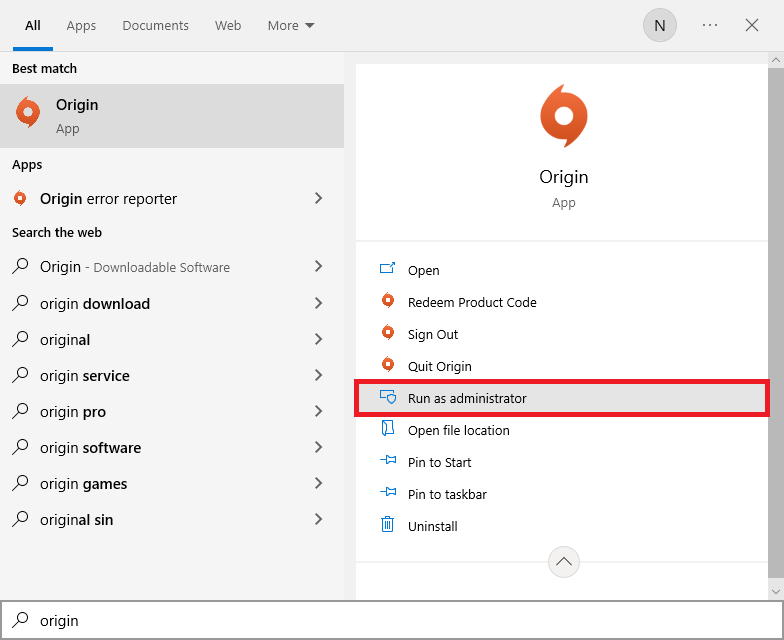
2. Pilih Ya dalam perintah Kontrol Akun Pengguna .
Opsi II: Melalui Lokasi File
1. Tekan tombol Windows dan ketik Origin lalu klik opsi Open file location .
Catatan: Jika Anda tidak melihat opsi Buka lokasi file , klik ikon panah bawah untuk melihatnya.
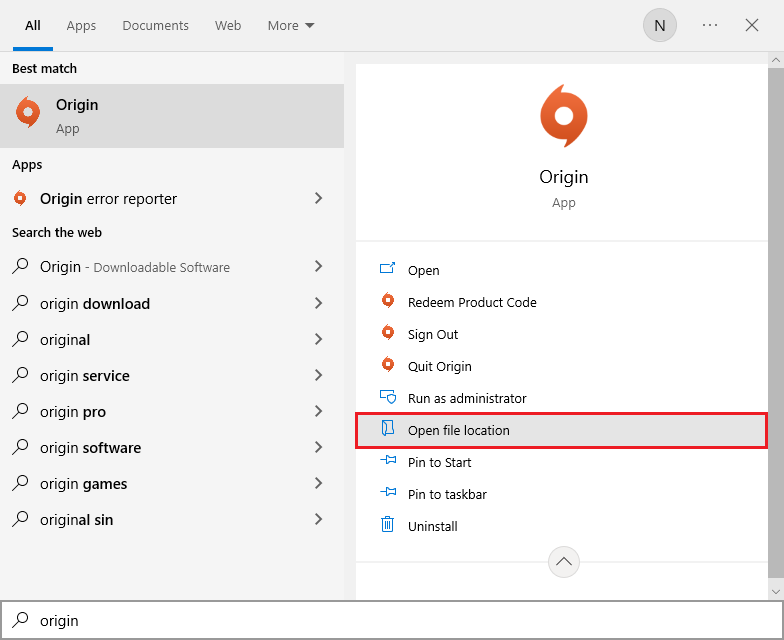
2. Kemudian, klik kanan pada file yang dapat dieksekusi dari Origin.
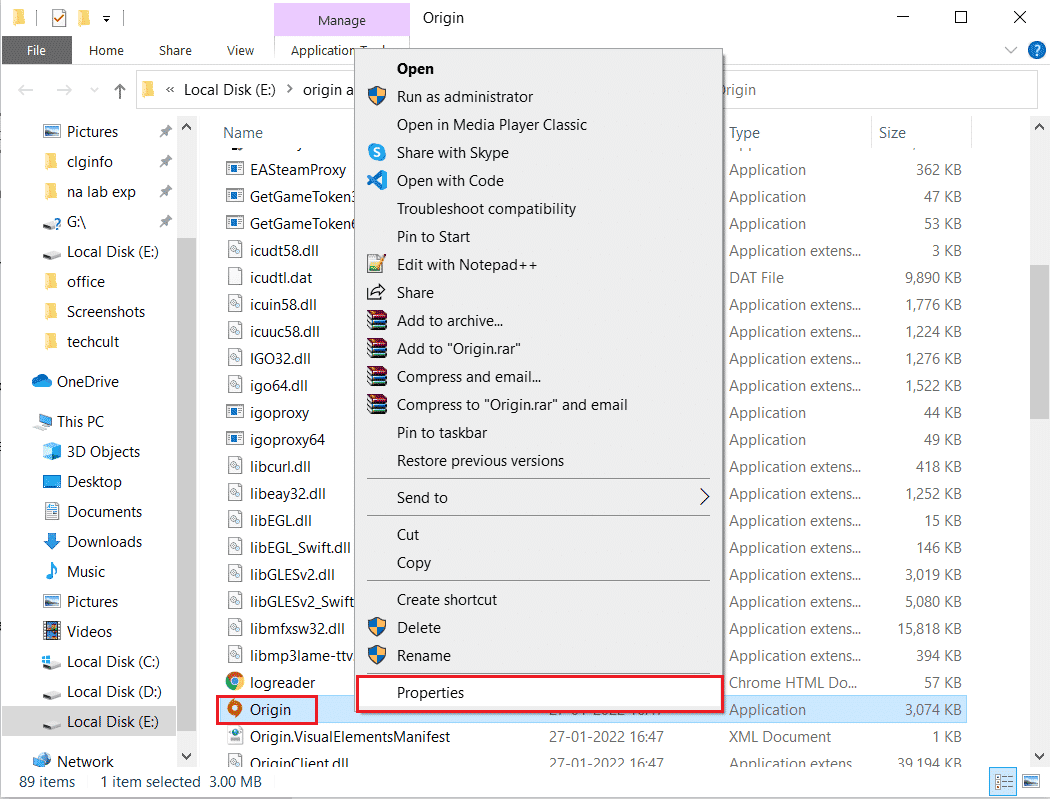
3. Sekarang, klik opsi Properties .
4. Beralih ke tab Kompatibilitas di jendela Properties dan kemudian centang kotak Jalankan program ini sebagai administrator seperti yang ditunjukkan di bawah ini.
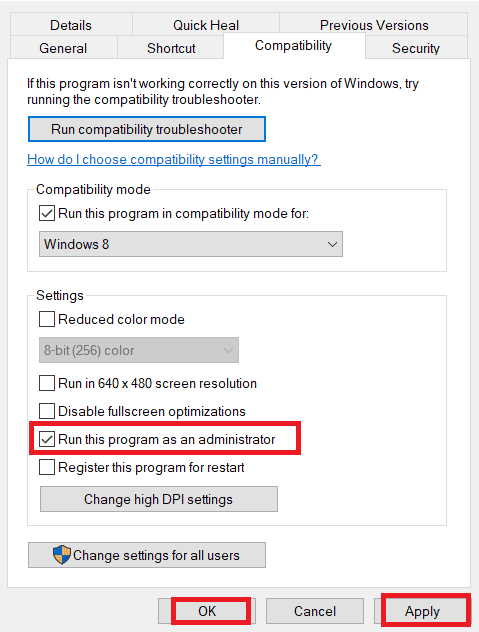
5. Terakhir, klik Apply yang diikuti oleh OK yang menyimpan perubahan. Periksa apakah masalah yang dibahas sudah diperbaiki atau tidak.
Metode 2: Verifikasi Status Server Asal
Memeriksa status server Origin adalah perbaikan tambahan jika menjalankan game dengan hak admin tidak membantu Anda memperbaiki kode kesalahan Origin 0xc00007b. Ikuti langkah-langkah yang disebutkan di bawah ini untuk memeriksa status server Asal.
1. Buka situs resmi Downdetector.
2. Anda akan menerima pesan yang laporan Pengguna menunjukkan tidak ada masalah saat ini di Asal jika Anda tidak memiliki masalah dari sisi server.
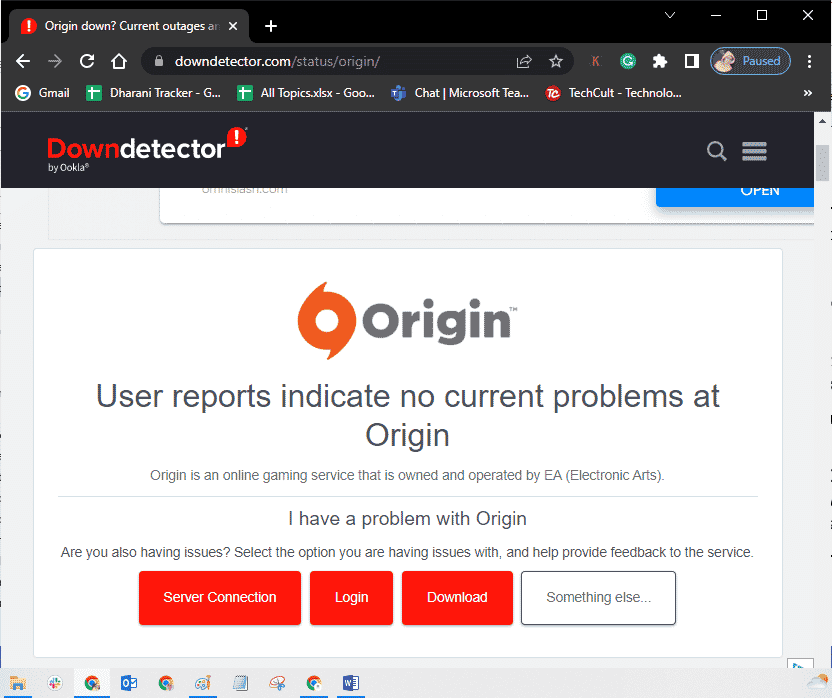
3. Jika Anda melihat pesan lain, Anda harus menunggu hingga masalah sisi server teratasi.
Baca Juga : Cara Memperbaiki Origin Error 327683:0
Metode 3: Pastikan Koneksi Jaringan Stabil
Jika koneksi internet Anda tidak stabil dan tidak memadai. ini dapat menyebabkan masalah dalam perbaikan Origin 0xc00007b. Jika ada gangguan atau hambatan antara PC dan router Anda, itu mungkin juga menyebabkan masalah yang dibahas.
Periksa kecepatan jaringan komputer Anda dengan menjalankan tes kecepatan.
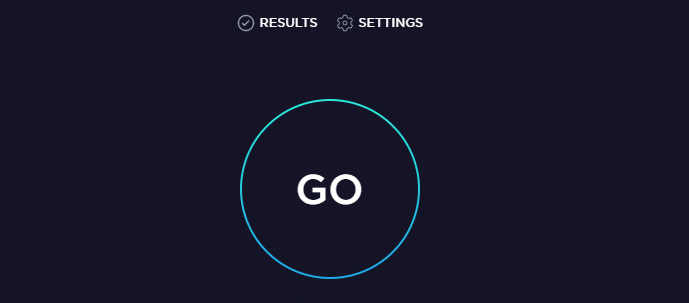
Ikuti kriteria di bawah ini dan pastikan ini dipenuhi oleh komputer Anda.
- Hapus semua penghalang di antara jalan router jika kekuatan sinyal jaringan Anda sangat rendah.
- Koneksi internet Anda mungkin lambat jika banyak perangkat terhubung ke jaringan yang sama, jadi cobalah untuk menghindarinya.
- Selalu lebih suka membeli router atau modem yang diverifikasi oleh ISP (Penyedia Layanan Internet) Anda.
- Tidak disarankan menggunakan kabel lama, rusak, atau putus, ganti kabel jika perlu.
- Pastikan kabel modem ke dinding dan kabel dari modem ke router tidak ada gangguan.
Jika Anda menghadapi masalah konektivitas internet, lihat panduan kami Cara Mengatasi Masalah Konektivitas Jaringan pada Windows 10 untuk memecahkan masalah yang sama.
Metode 4: Mulai Ulang Proses Asal
Memulai ulang Proses Asal Anda adalah perbaikan lain untuk kesalahan Asal 0xc00007b, berikut adalah cara melakukannya. Ikuti seperti yang diinstruksikan.
1. Buka Task Manager dengan menekan tombol Ctrl+ Shift + Esc secara bersamaan.
2. Cari dan pilih tugas Asal yang akan berada di bawah tab Proses .
3. Sekarang, klik Akhiri tugas.
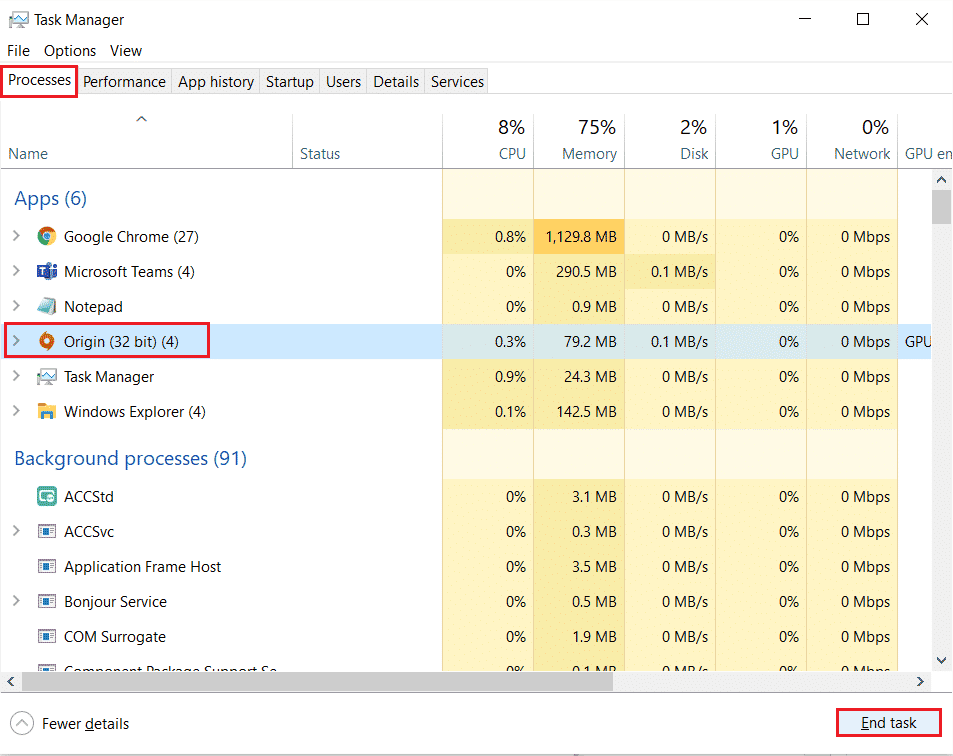
4. Sekarang, luncurkan Origin sebagai administrator seperti yang diinstruksikan dalam Metode 1 dan periksa apakah Anda dapat memperbaiki masalah tersebut.
Baca Juga : Cara Mengatasi Origin Tidak Bisa Dibuka di Windows 10
Metode 5: Tutup Aplikasi Latar Belakang
Mungkin ada banyak aplikasi yang mungkin berjalan di latar belakang. Ini meningkatkan penggunaan sumber daya CPU dan menghabiskan ruang memori, jauh lebih banyak dari yang diharapkan. Oleh karena itu, ini memengaruhi kinerja sistem dan juga dapat menyebabkan masalah Origin 0xc00007b Windows 10. Tutup semua proses yang diberikan di bawah ini yang dapat menghabiskan sumber daya komputer Anda satu per satu atau secara manual dengan mengikuti panduan kami Cara Mengakhiri Tugas di Windows 10.
- korteks
- Pengalaman Nvidia GeForce
- Uplay
- Aplikasi Xbox Windows
- Perselisihan
- afterburner MSI
- Statistik/server Rivatuner
- Warnai ulang
- Program Wattman AMD
- Fraps
- lapisan AB
- Asus Sonic Radar
- NVIDIA Shadowplay
- Mesin Aliran AverMedia
- Uap
- Sinapsis Razer
- OBS
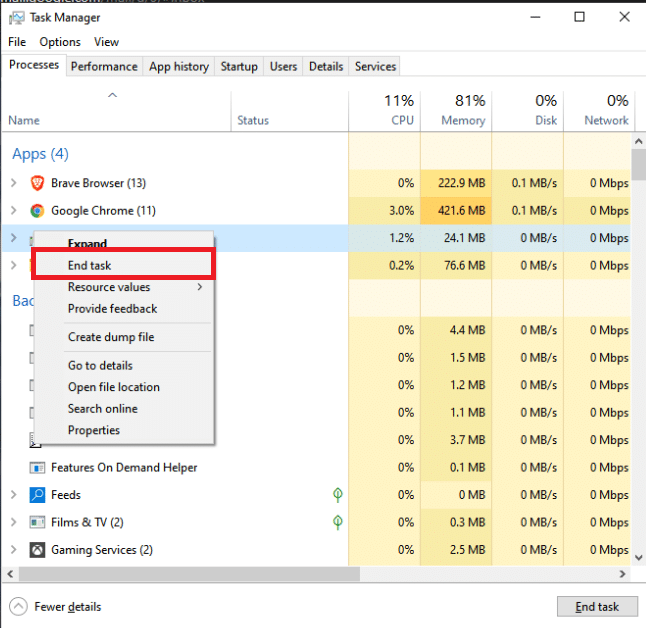
Metode 6: Hapus File Cache Asal
Ikuti langkah-langkah yang diberikan di bawah ini untuk menghapus file cache sementara Origin yang akan membantu Anda memperbaiki kode kesalahan Origin 0xc00007b.
1. Tekan tombol Windows lalu ketik %appdata%, lalu klik Open . Ini akan membuka folder AppData Roaming .
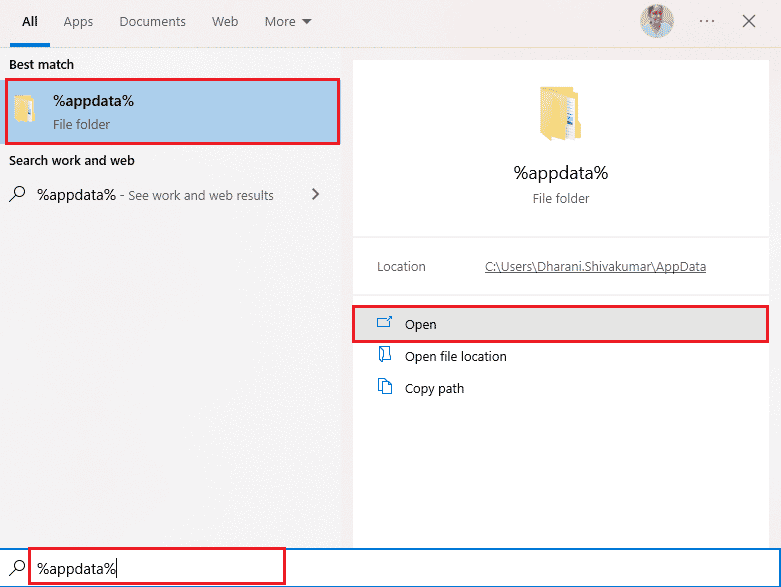
2. Klik kanan pada folder Asal dan pilih opsi Hapus seperti yang ditunjukkan di bawah ini.
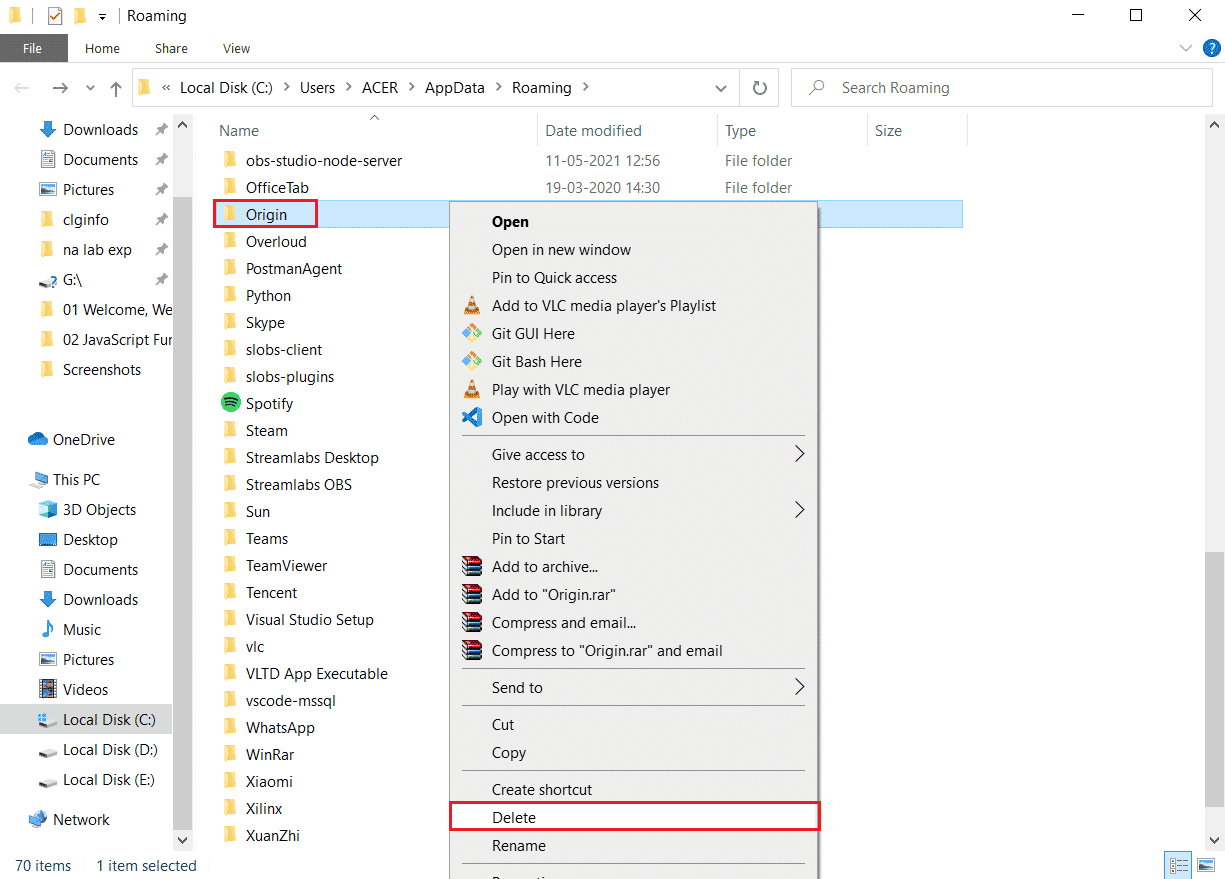
3. Pergi ke Start dan ketik %programdata% lalu klik Open untuk masuk ke folder ProgramData .
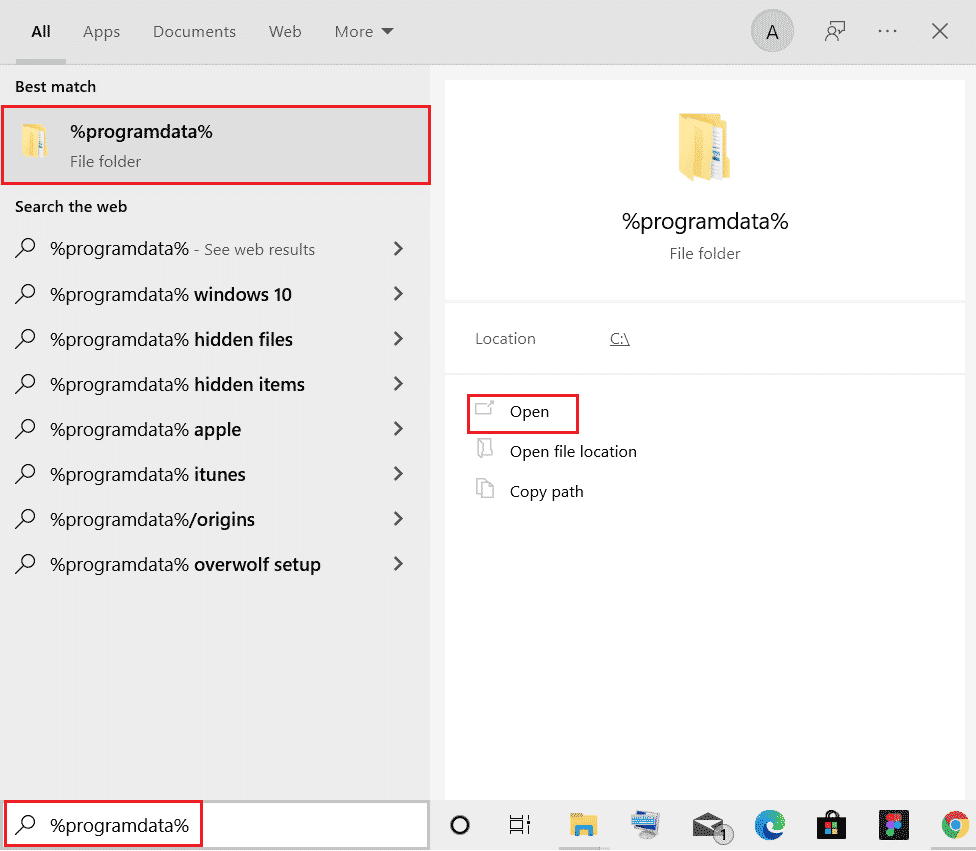
4. Kemudian, cari folder Origin lalu hapus semua file kecuali folder LocalContent karena berisi semua data game.
5. Terakhir, restart PC .
Baca Juga: Cara Memperbaiki Origin Error 9.0 di Windows 10
Metode 7: Perbarui Windows
Terkadang Origin 0xc00007b juga terjadi ketika sistem operasi Anda kedaluwarsa. Microsoft selalu merilis serangkaian pembaruan kumulatif yang menyertakan fitur baru, perbaikan untuk bug, dan masalah apa pun. Karenanya jika Anda menghadapi kode kesalahan di Origin, ikuti panduan kami Cara Mengunduh dan Menginstal Pembaruan Terbaru Windows 10 dan menerapkan langkah yang sama pada PC Anda.
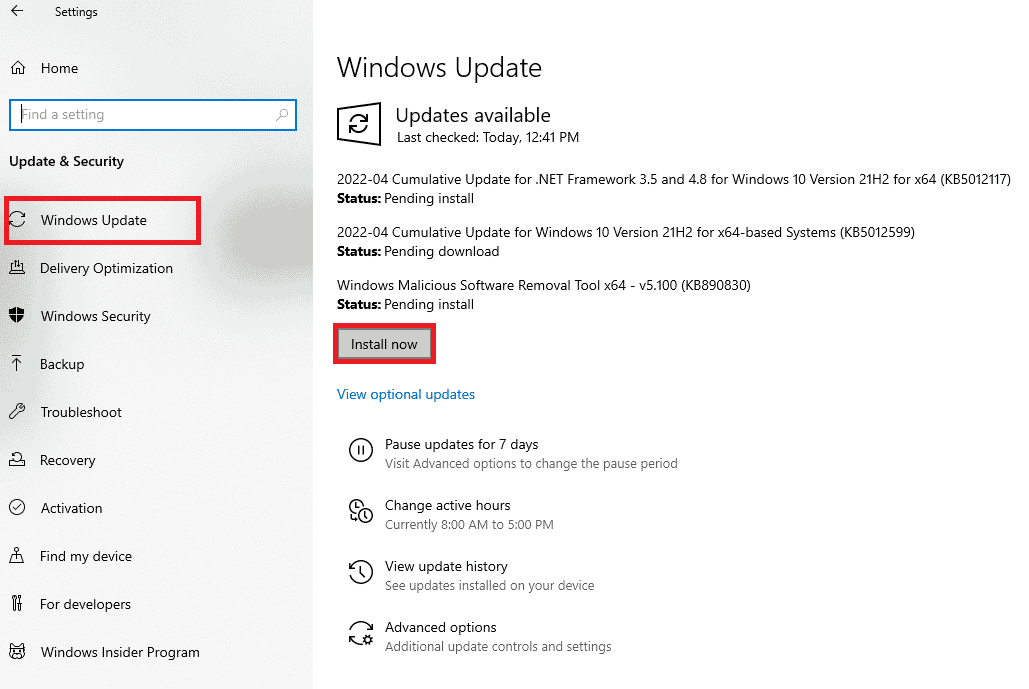
Setelah memperbarui Sistem Operasi Windows Anda, periksa apakah Anda dapat mengakses Origin tanpa masalah.
Metode 8: Perbarui DLL
Jika PC Anda menggunakan versi xinput1_3.dll yang lebih lama, Anda akan menghadapi kesalahan Origin 0xc00007b. File ini terletak di drive C dan jika rusak jika beberapa aplikasi lain telah ditimpa dengan versi yang lebih lama ini, maka terjadinya kesalahan ini sangat jelas. Kami menyarankan Anda untuk memperbarui file seperti yang diinstruksikan di bawah ini.
Catatan: Mengunduh file dari pihak ketiga berisiko karena Anda dapat mengunduh malware atau virus dan menginstalnya di komputer Anda. Jadi, lanjutkan dengan hati-hati.
1. Unduh xinput1_3.dll dengan mencarinya di Google.
2. Selanjutnya, ekstrak file yang diunduh dengan mengklik kanan pada folder zip lalu pilih Ekstrak Semua.
3. Selanjutnya, salin file xinput1_3.dll.
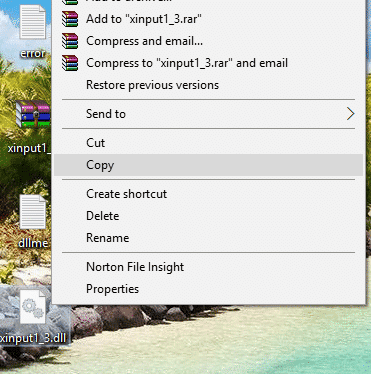
4. Sebelum melakukan apa pun, Anda harus terlebih dahulu membuat cadangan file xinput1_3.dll asli Anda . Jika sesuatu tidak berjalan sesuai rencana, Anda selalu dapat memulihkannya dari file cadangan.
5. Tekan tombol Windows + E bersamaan dan arahkan ke C:\Windows\SysWOW64 , dan tempel file xinput1_3.dll di folder SysWOW64. Anda dapat melakukannya dengan mengklik kanan dan memilih Tempel Atau dengan menekan tombol CTRL + V secara bersamaan.
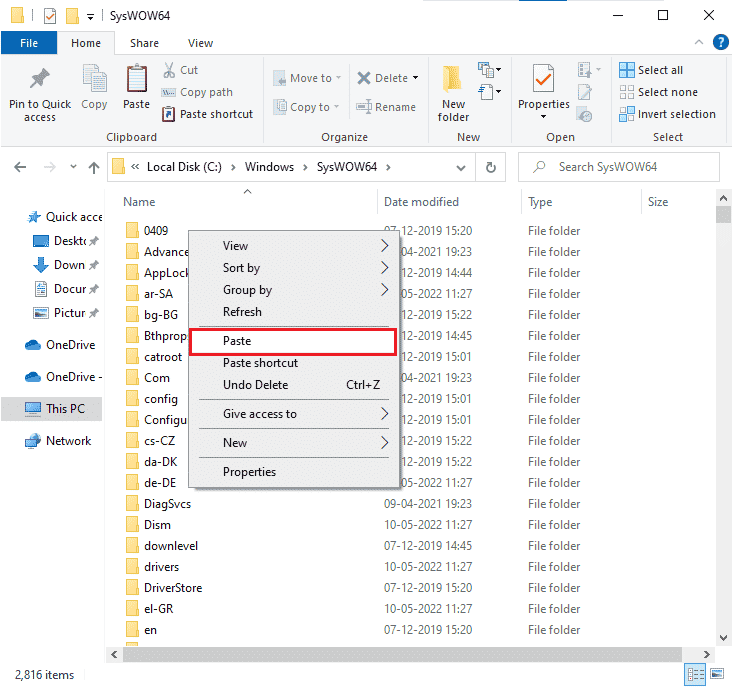
6. Terakhir, pada kotak konfirmasi yang muncul, klik Copy and Replace .
File DLL sekarang harus diperbarui & kesalahan harus diselesaikan.
Baca Juga: Cara Streaming Game Origin melalui Steam
Metode 9. Jalankan Perintah CHKDSK
Jika ada masalah yang terkait dengan hard drive, Anda akan menghadapi kesalahan Origin 0xc00007b. Anda dapat memeriksa masalah apa pun yang terkait dengan hard drive seperti yang diinstruksikan di bawah ini.
1. Tekan tombol Windows dan ketik command prompt , lalu klik Run as administrator .
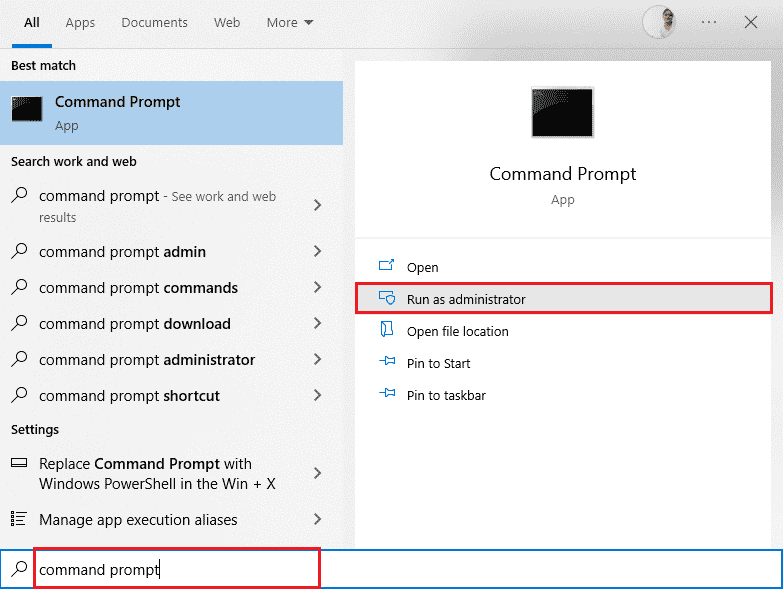
2. Selanjutnya, ketik perintah chkdsk /f /r di jendela Command Prompt dan tekan tombol Enter .
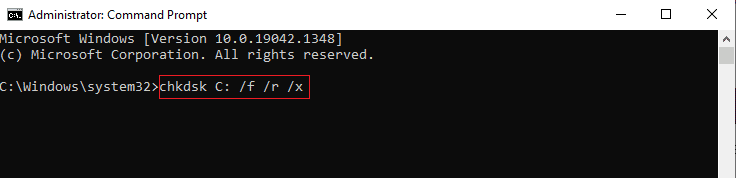
3. Pesan konfirmasi akan ditampilkan jika Anda ingin menjadwalkan pemindaian untuk waktu berikutnya komputer dihidupkan ulang. Tekan tombol Y pada keyboard untuk menyetujuinya dan kemudian restart komputer.
4. Ketika komputer restart, perintah chkdsk akan berjalan secara otomatis untuk memindai hard drive komputer.
5. Setelah pemindaian selesai dan komputer boot ke Windows, coba buka Origin. Sekarang, Anda tidak akan menghadapi kesalahan 0xc00007b.
Metode 10: Perbaiki File Sistem
Beberapa ahli menyarankan bahwa memeriksa semua elemen penting PC Windows akan membantu Anda memperbaiki perbaikan Origin 0xc00007b. Untuk mengimplementasikan tugas ini, Anda harus menggunakan beberapa alat bawaan seperti Pemeriksa File Sistem dan Layanan dan Manajemen Gambar Deployment . Baca panduan kami tentang Cara Memperbaiki File Sistem di Windows 10 dan ikuti langkah-langkah seperti yang diinstruksikan untuk memperbaiki semua file Anda yang rusak.
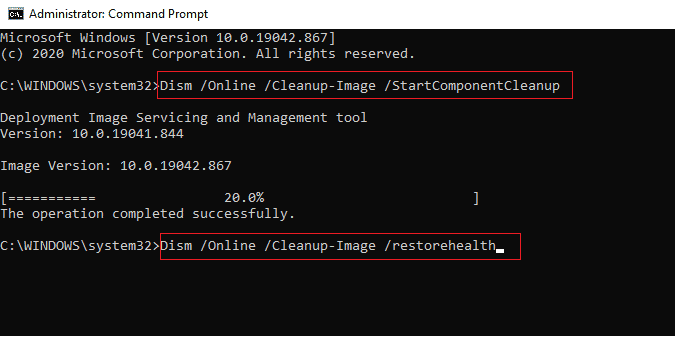
Baca Juga: Perbaiki .NET Runtime Optimization Service Penggunaan CPU Tinggi
Metode 11: Perbarui .NET Framework
Kerangka .NET adalah kerangka kerja pengembangan perangkat lunak Windows yang membantu menjalankan program dan aplikasi game di PC Anda tanpa masalah. Ada kemungkinan bahwa .NET framework pada Windows 10 Pc Anda belum diperbarui ke versi terbaru, yang mungkin menyebabkan kesalahan Origin 0xc00007b Windows 10.
Ikuti langkah-langkah ini untuk memperbarui kerangka kerja untuk memperbaiki 0xc00007b.
1. Luncurkan browser web apa saja dan cari .net framework .
2. Kemudian, klik hasil pencarian pertama dari situs resmi Microsoft yang berjudul Download .NET Framework.
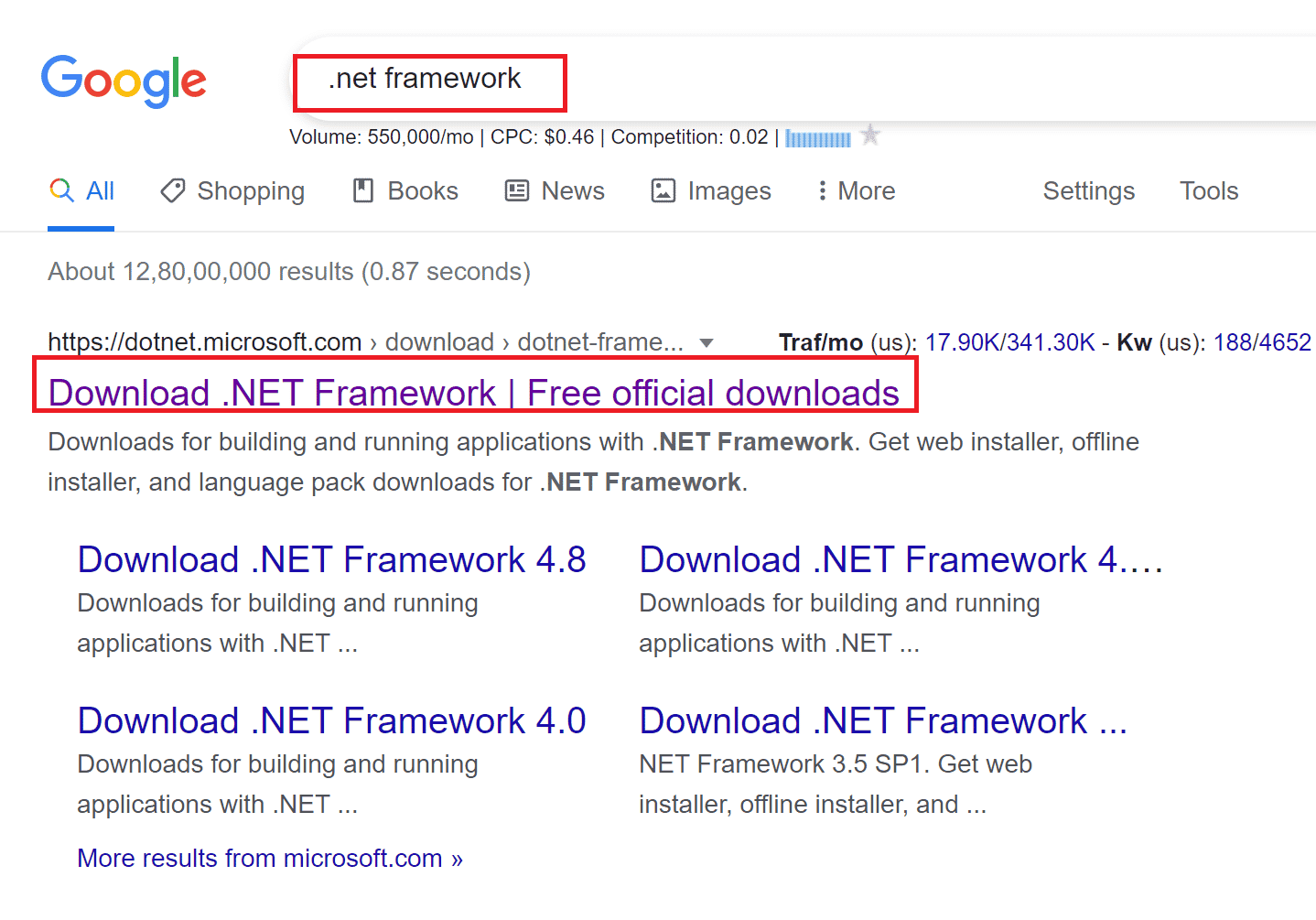
3. Jendela baru bernama Versi yang didukung akan terbuka . Di sini, klik .NET Framework terbaru yang ditandai sebagai (disarankan) .
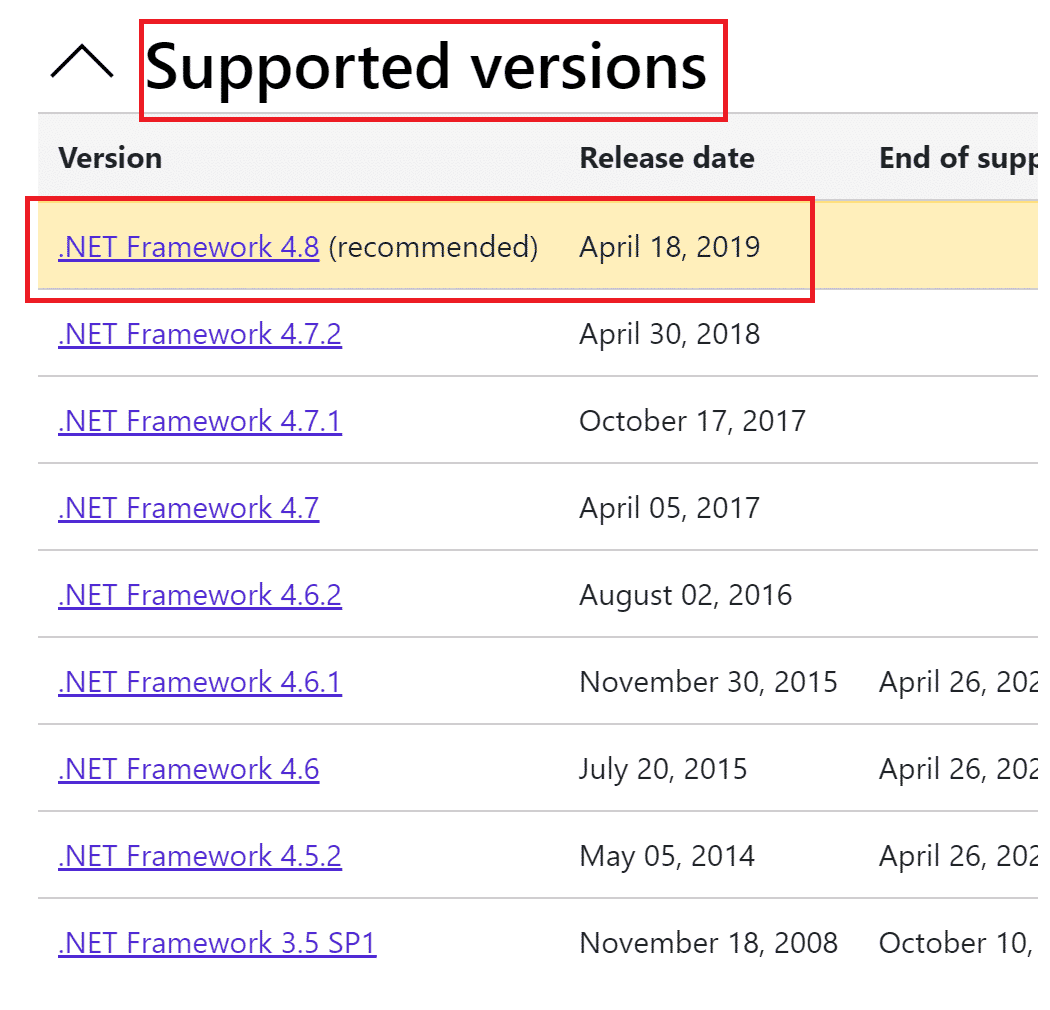
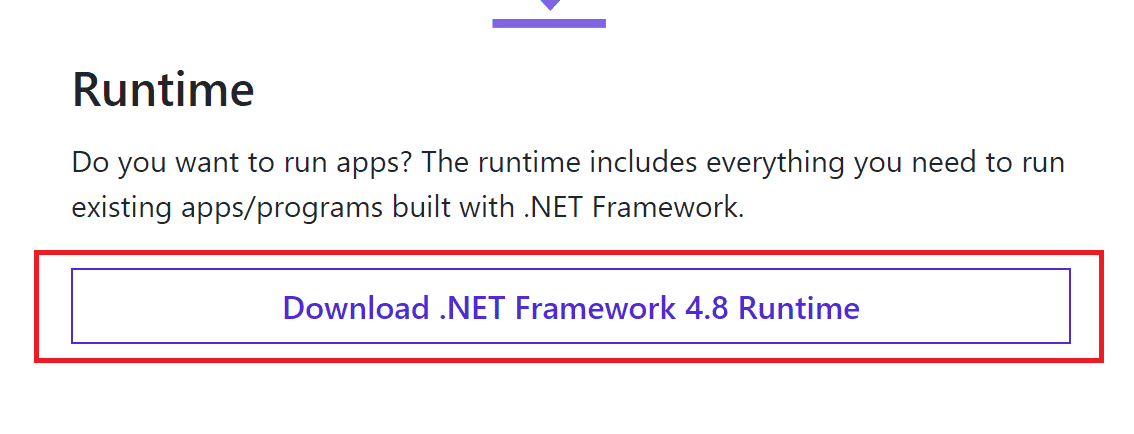

4. Sekarang, klik tombol unduh di bawah bagian Runtime. Lihat gambar di atas.
5. Setelah diunduh, buka Unduhan saya dan klik dua kali pada file yang diunduh untuk membukanya. Kemudian, klik Ya di kotak dialog konfirmasi UAC.
6. Ikuti petunjuk di layar untuk menginstalnya .
7. Setelah kerangka perangkat lunak diinstal, restart komputer.
Coba buka Origin dan lihat apakah kesalahan 0xc00007b tetap ada. Jika ya, pindah ke metode yang akan datang.
Metode 12: Perbarui Versi DirectX
DirectX membantu menjaga stabilitas perangkat keras video dan audio Windows. Ini membantu game yang menggunakan DirectX untuk menghindari kesalahan umum dan masalah multi-media secara tepat. Singkatnya, Anda dapat memperbaiki kode kesalahan Origin 0xc00007b, dengan memperbarui versi DirectX seperti yang diinstruksikan di bawah ini. Ikuti langkah-langkah ini untuk memperbarui DirectX secara manual sehingga Anda dapat memperbaiki kesalahan 0xc0007b.
1. Buka bilah pencarian Windows, cari PC ini dan klik Buka .
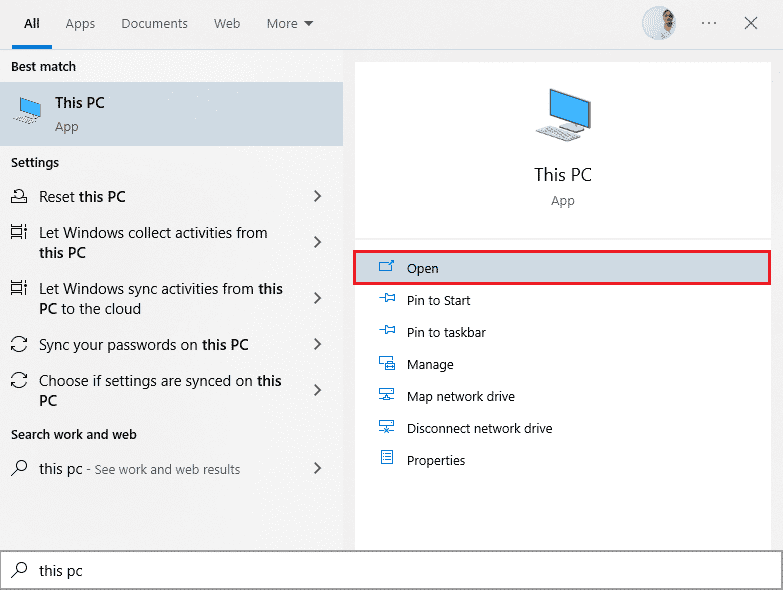
2. Klik Drive C. Kemudian, ikuti jalur file yang ditunjukkan di bawah ini untuk menavigasi ke folder bernama System 32 atau SysWOW64 tergantung pada arsitektur sistem Anda:
- Untuk Windows 32-bit : Windows > System32
- Untuk Windows 64-bit: Windows > SysWOW64
Catatan: Anda juga dapat menekan tombol Windows + E bersamaan dan menavigasi ke lokasi di atas secara langsung.
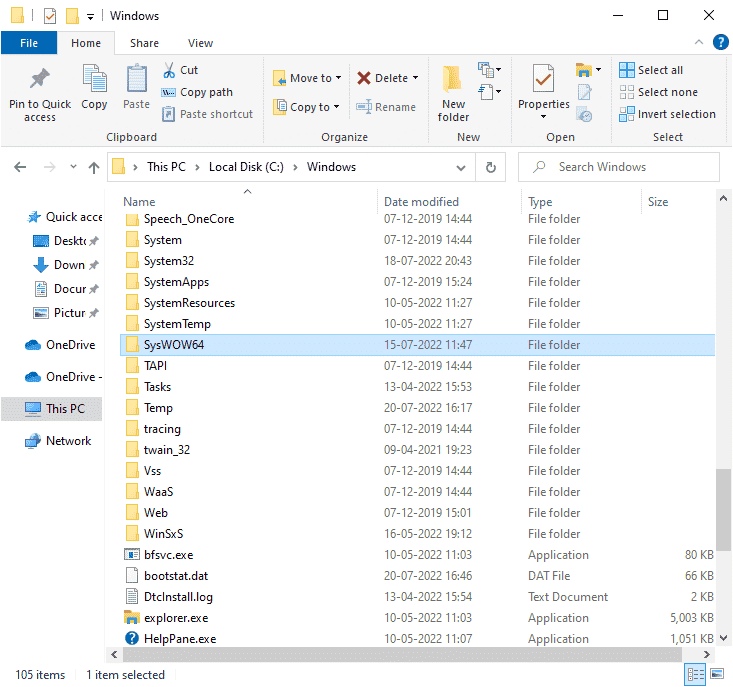
3. Di bilah pencarian di sudut kanan atas jendela, cari file yang tercantum di bawah ini satu per satu. Kemudian, klik kanan pada masing-masing secara individual dan klik Hapus, seperti yang diilustrasikan di bawah ini.
- Dari d3dx9_24.dll ke d3dx9_43.dll
- d3dx10.dll
- Dari d3dx10_33.dll ke d3dx10_43.dll
- d3dx11_42.dll
- d3dx11_43.dll
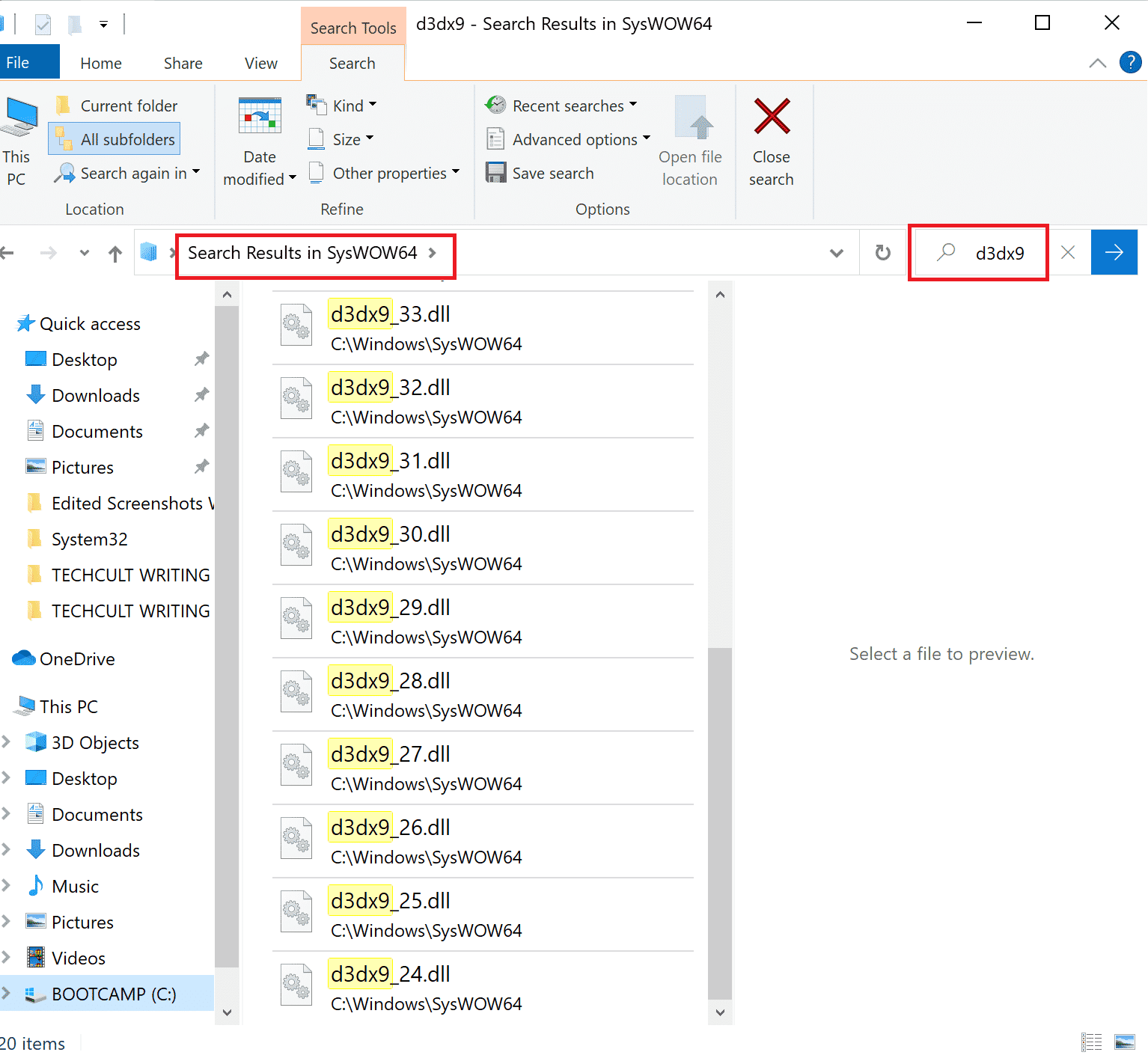
4. Selanjutnya, kunjungi halaman unduhan Microsoft untuk DirectX End-User Runtime Web. Di sini, pilih bahasa dan kemudian klik tombol Unduh .
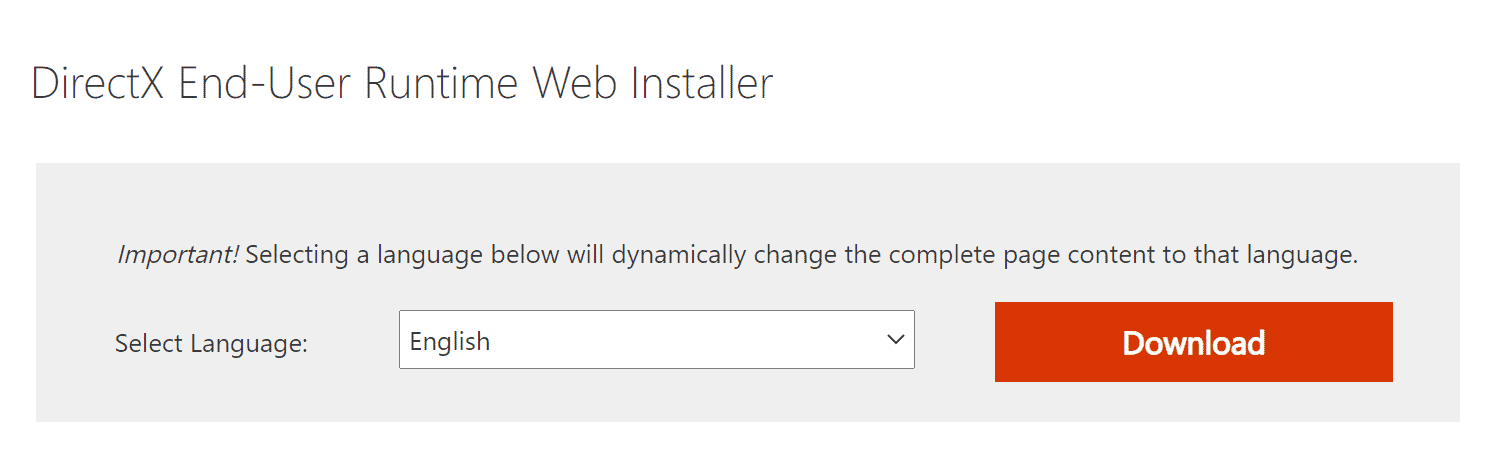
5. Setelah pengunduhan selesai, buka file yang diunduh . Ini akan berjudul dxwebsetup.exe. Kemudian, pilih Ya di kotak dialog UAC.
6. Ikuti petunjuk di layar untuk menginstal DirectX .
7. Setelah instalasi selesai, restart PC lalu coba buka Origin dan periksa apakah Anda menghadapi kesalahan 0xc00007b lagi.
Baca Juga : Cara Install Microsoft .NET Framework 3.5
Metode 13: Tambahkan Pengecualian di Firewall
Jika Windows Firewall tidak menyebabkan konflik dengan Origin, perangkat lunak antivirus di sistem Anda kemungkinan memblokir Origin atau sebaliknya. Anda dapat menambahkan pengecualian untuk perbaikan Origin to Origin 0xc00007b.
Opsi I: Melalui Keamanan Windows
1. Tekan tombol Windows , ketik perlindungan virus dan ancaman , dan klik Buka .
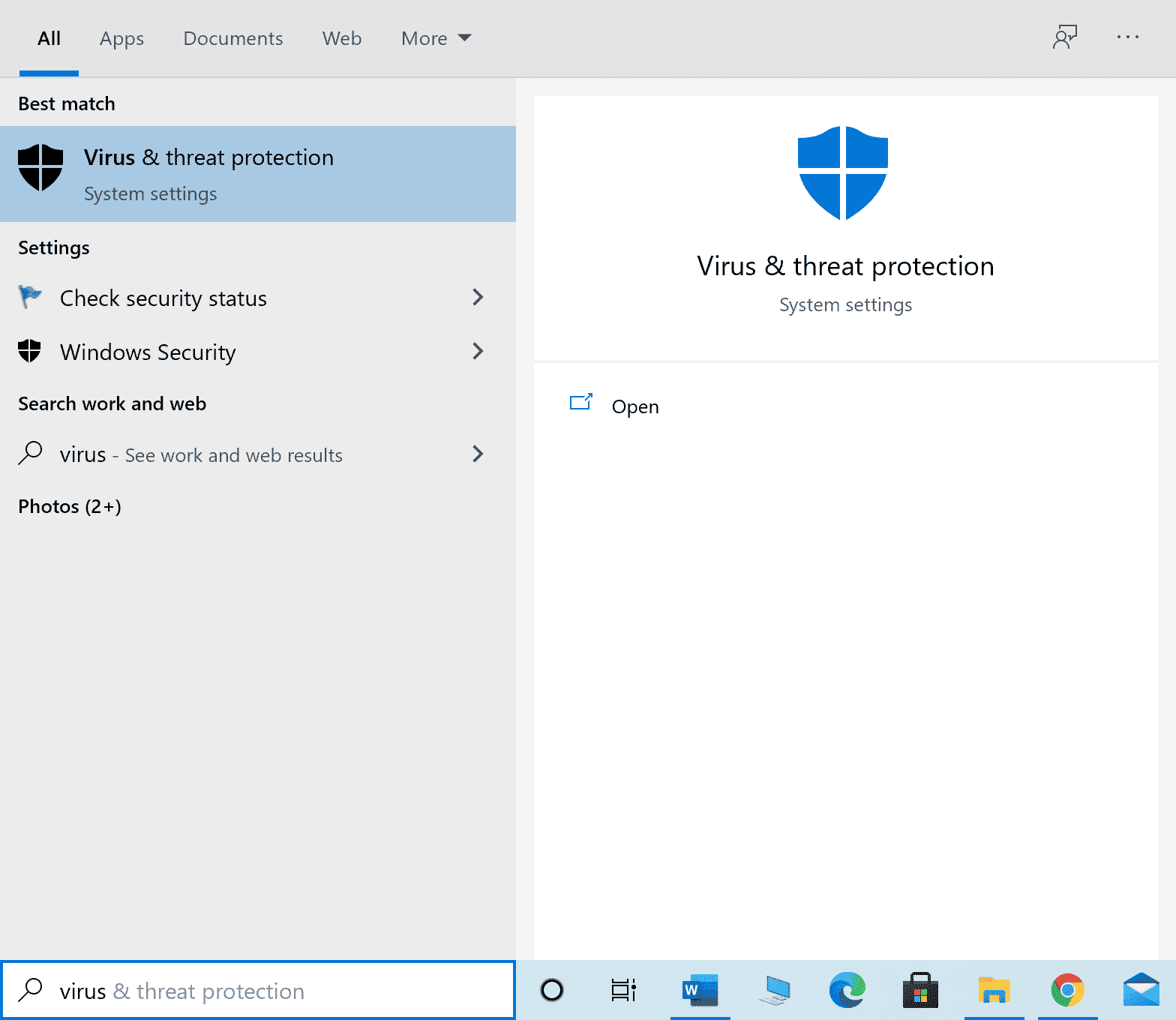
2. Kemudian, klik Kelola pengaturan .
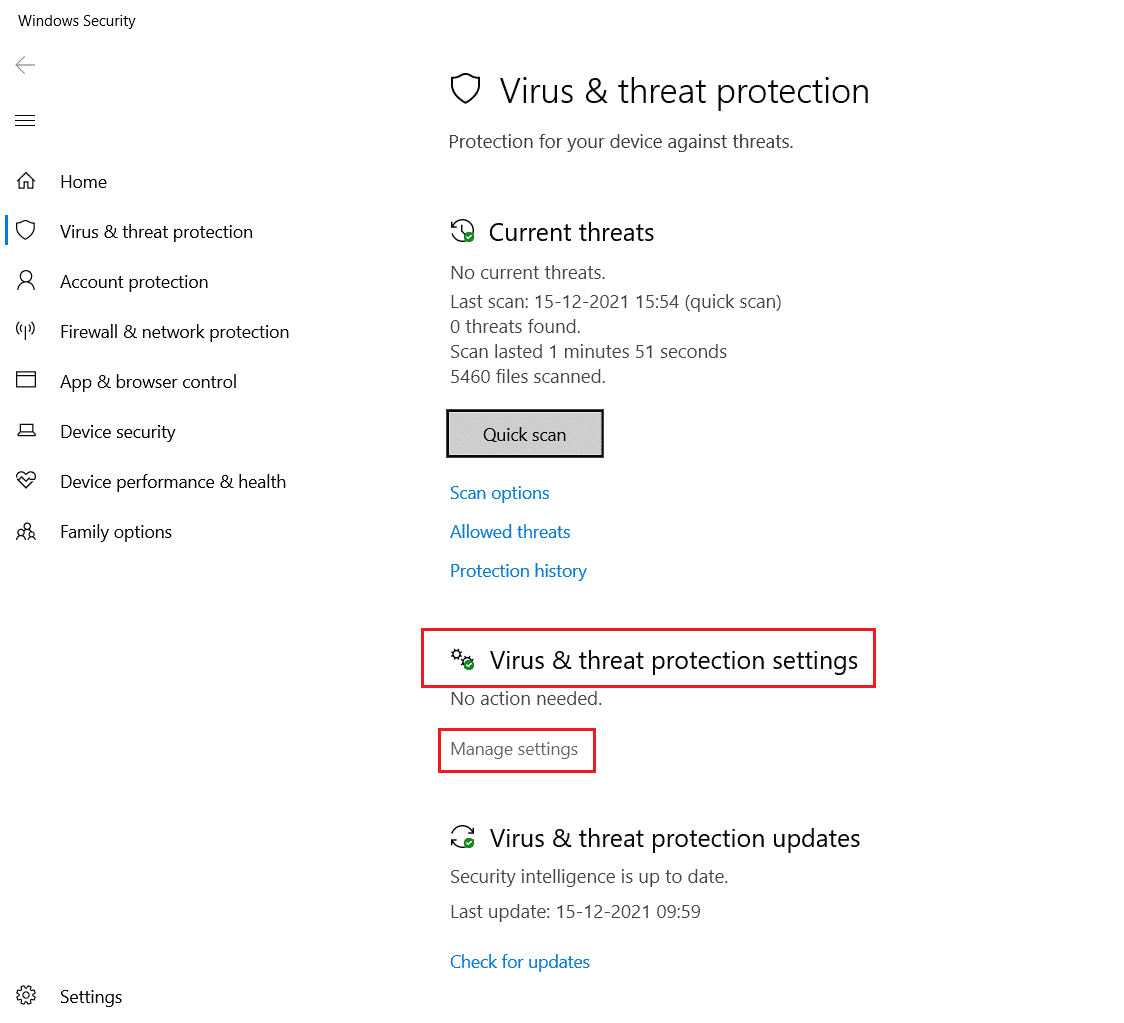
3. Kemudian, klik Tambah atau hapus pengecualian seperti yang ditunjukkan di bawah ini.
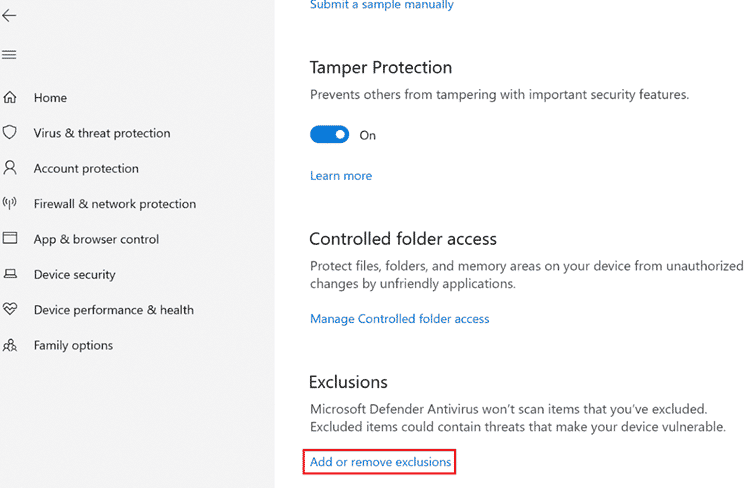
4. Di tab Pengecualian , pilih opsi Tambahkan pengecualian dan klik File seperti yang ditunjukkan.
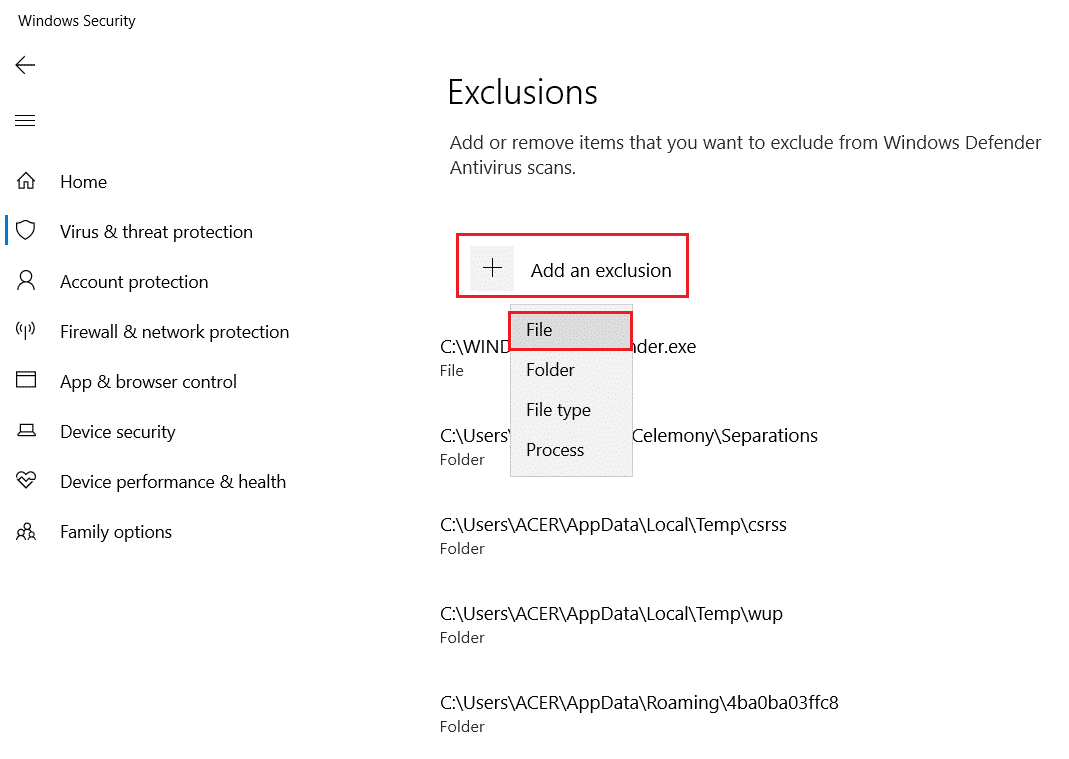
5. Sekarang, navigasikan ke direktori file tempat Anda menginstal program dan pilih file Asal .
6. Tunggu alat ditambahkan ke suite keamanan, dan Anda siap menggunakan Origin tanpa masalah!
Opsi II: Melalui Antivirus Pihak Ketiga
Catatan: Kami telah menunjukkan langkah-langkah untuk Avast Free Antivirus sebagai contoh. Ikuti langkah-langkahnya sesuai dengan program antivirus Anda.
1. Luncurkan Avast Antivirus dan klik opsi Menu dari sudut kanan atas, seperti yang disorot.

2. Di sini, klik Pengaturan dari daftar drop-down.
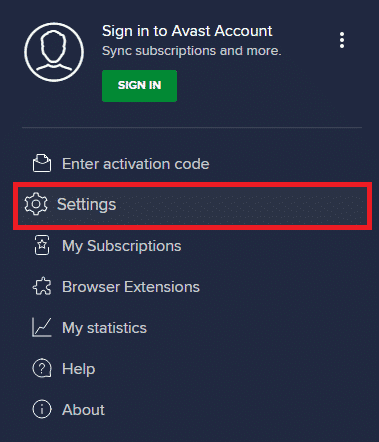
3. Di menu Umum, buka Aplikasi yang Diblokir & Diizinkan .
4. Kemudian, klik IZINKAN APLIKASI di bawah bagian Daftar aplikasi yang diizinkan . Lihat gambar di bawah ini
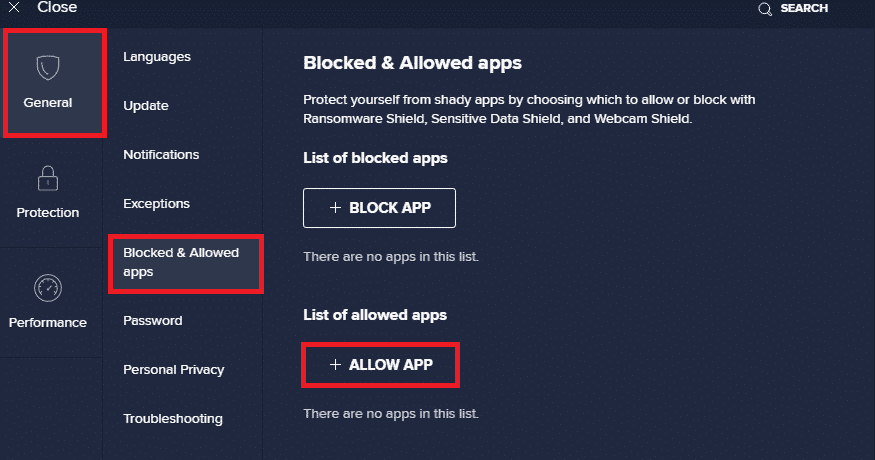
5A. Sekarang, klik ADD, sesuai dengan jalur aplikasi Origin untuk menambahkannya ke daftar putih .
Catatan: Kami telah menunjukkan Penginstal Aplikasi ditambahkan sebagai pengecualian di bawah ini.
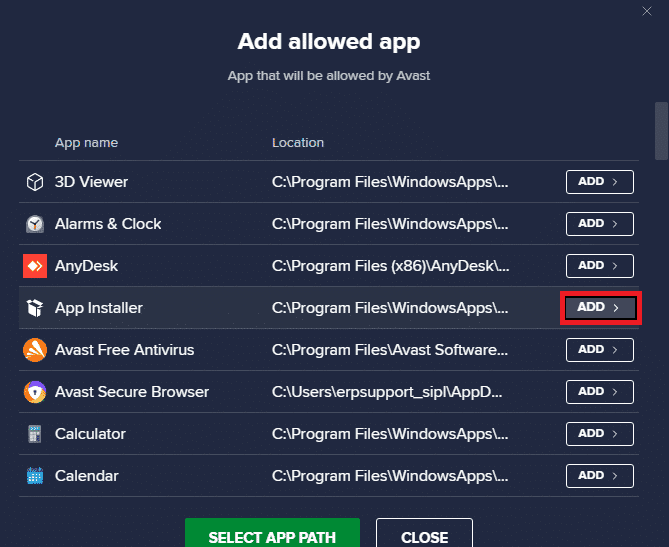
5B. Sebagai alternatif, Anda juga dapat menelusuri aplikasi Asal dengan memilih opsi PILIH JALUR APLIKASI , lalu klik tombol TAMBAHKAN .
Metode 14: Perbaiki C++ yang Dapat Didistribusikan Kembali
Sebagai alternatif, Anda dapat mencoba memperbaiki paket Microsoft Visual C++ Redistributable untuk memperbaiki kode galat Asal 0xc00007bas berikut:
1. Tekan tombol Windows dan ketik Apps & features . Klik Buka .
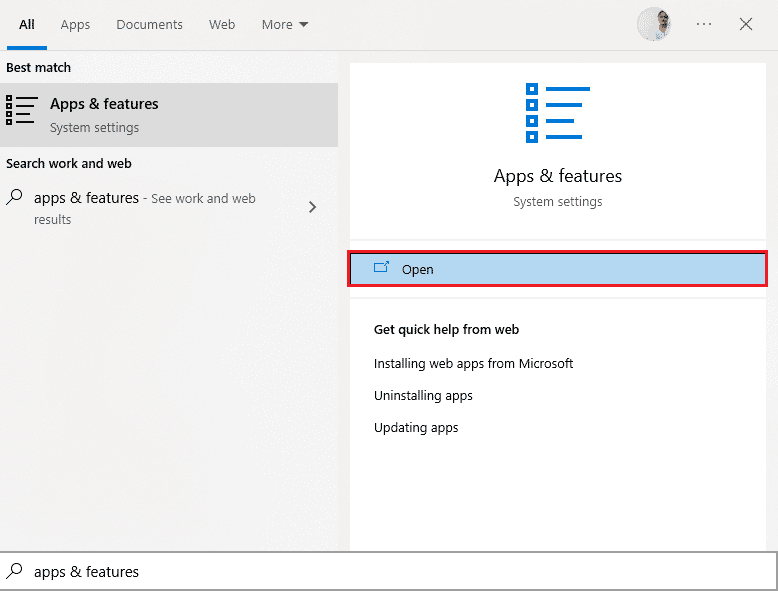
2. Di bilah Pencarian daftar ini , ketik Microsoft Visual C++.
3. Klik yang pertama di hasil pencarian, lalu klik Modify , seperti yang digambarkan pada gambar di bawah ini.
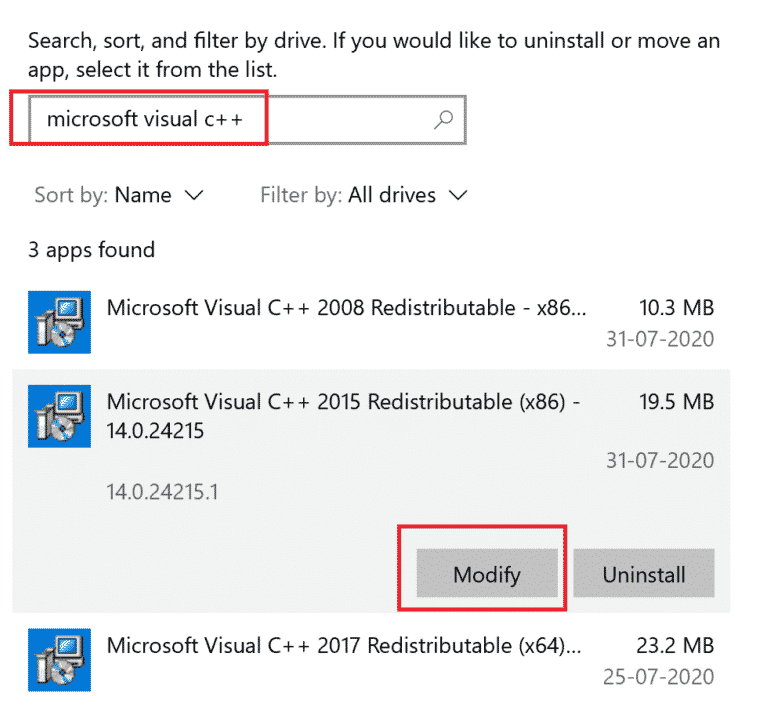
4. Kemudian, klik Ya pada kotak dialog Kontrol Akun Pengguna .
5. Di jendela pop-up yang muncul, klik Perbaiki . Tunggu hingga proses selesai.
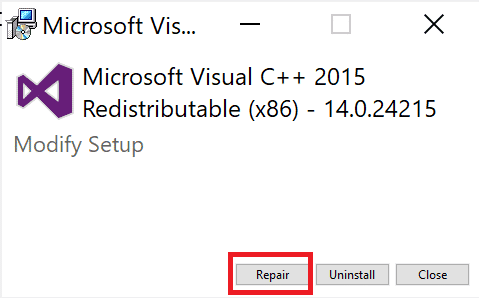
6. Pastikan untuk melakukan ini untuk setiap paket C++ dengan mengulangi Langkah 3 & 4.
7. Terakhir, restart PC .
Buka aplikasi yang sebelumnya tidak dapat Anda buka. Jika ini tidak berhasil, coba instal ulang C++ yang dapat didistribusikan ulang.
Baca Juga: Memperbaiki Runtime Error C++ di Windows 10
Metode 15: Instal ulang C++ Redistributable
Jika metode sebelumnya untuk memperbaiki Microsoft C++ Visual Redistributable tidak memperbaiki Origin 0xc00007b, maka Anda harus menginstal ulang redistributable. Ikuti langkah-langkah yang diberikan untuk menghapus & menginstal ini lagi.
1. Luncurkan jendela Aplikasi & fitur seperti yang ditunjukkan pada Metode 14 di atas.
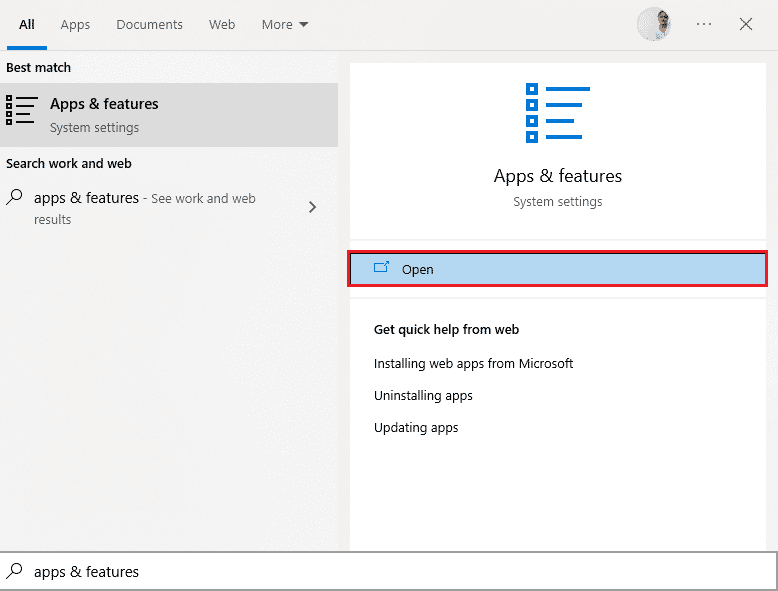
2. Klik yang pertama di hasil pencarian, lalu klik Uninstall , seperti yang digambarkan pada gambar di bawah ini. Pastikan untuk melakukan ini untuk semua paket C++.
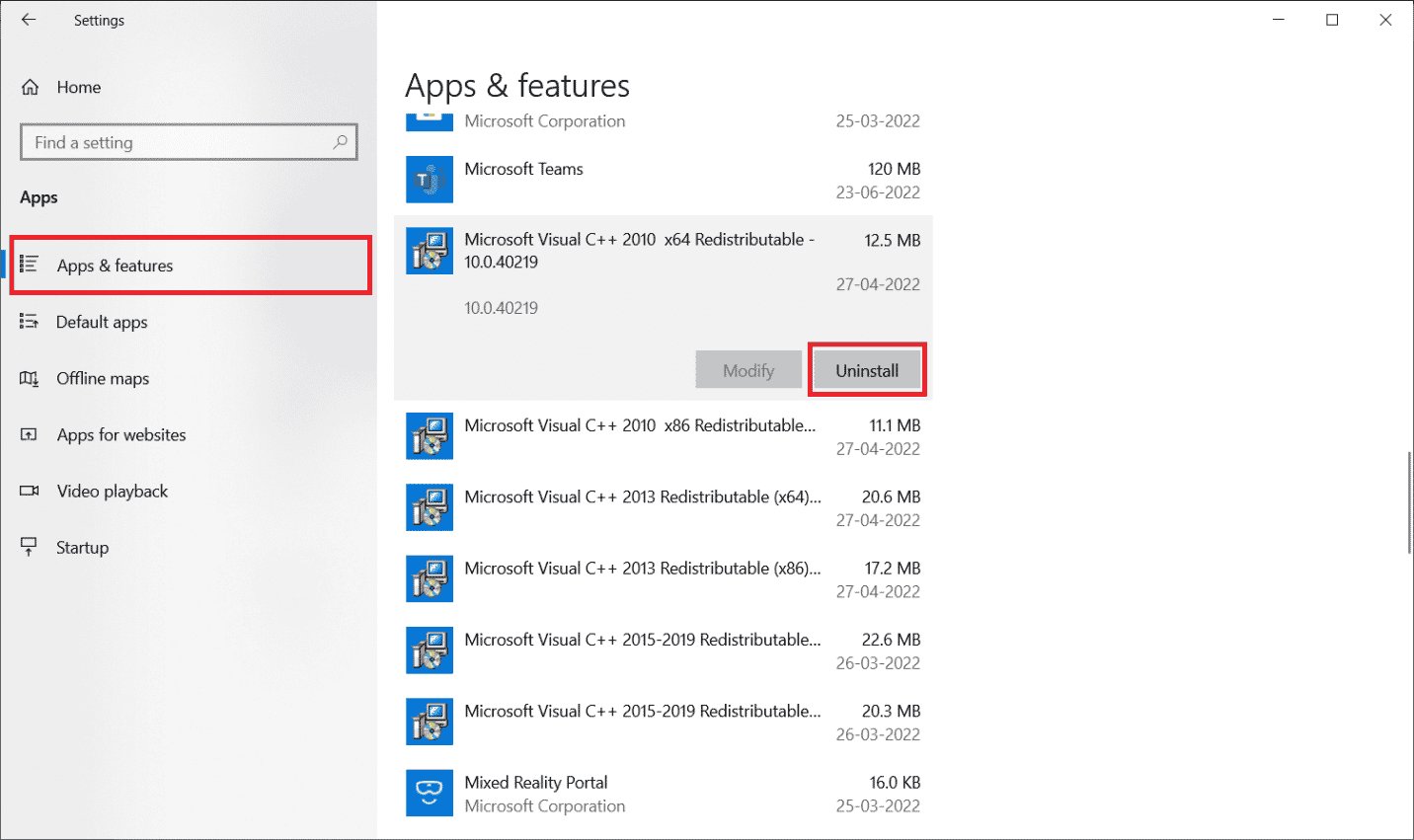
3. Buka Command Prompt melalui opsi Run as an administrator , seperti yang dijelaskan sebelumnya dalam panduan ini.
4. Ketik perintah berikut dan tekan tombol Enter .
Dism.exe /online /Cleanup-Image /StartComponentCleanup
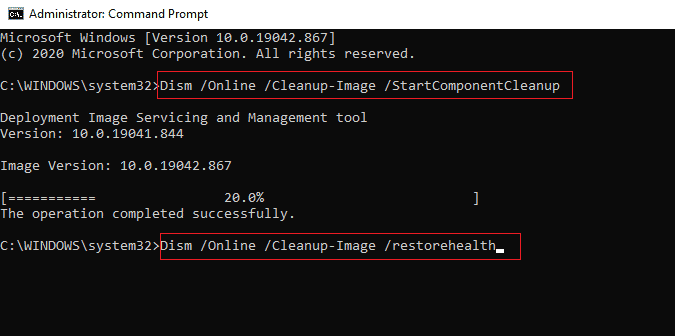
5. Setelah proses selesai, restart PC .
6. Selanjutnya, kunjungi situs web Microsoft untuk mengunduh paket C++ terbaru seperti yang ditunjukkan di sini.
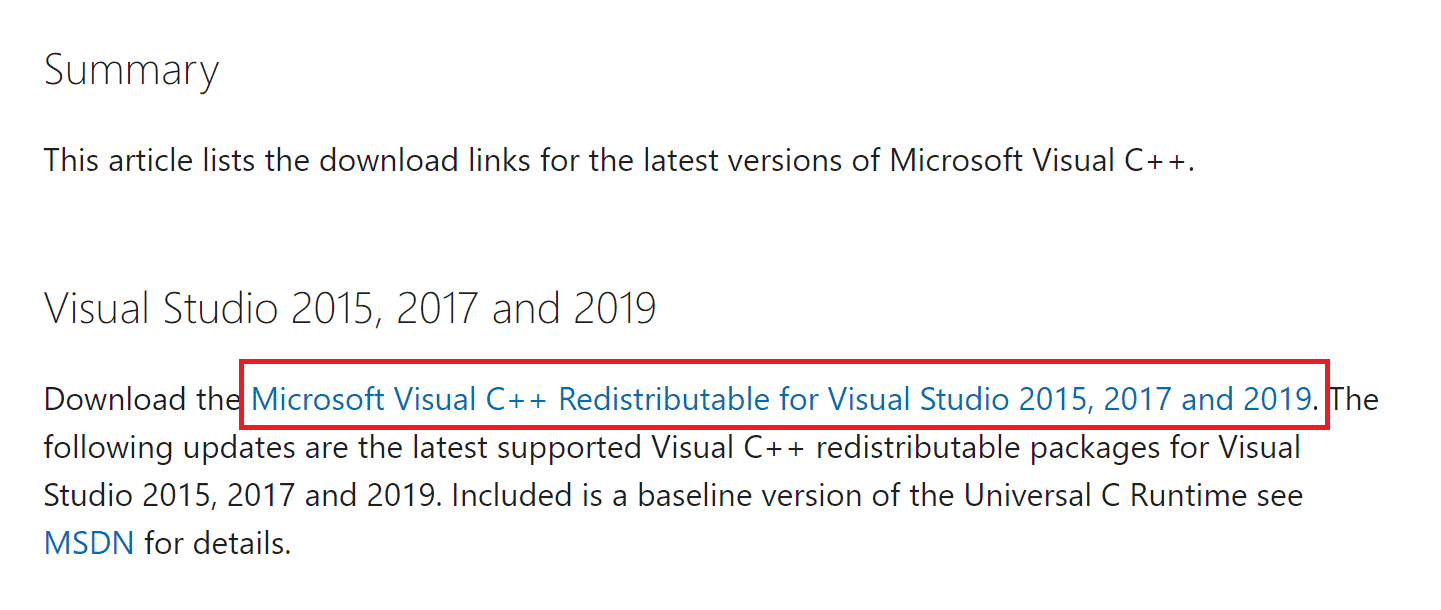
7. Setelah diunduh, buka file yang diunduh dengan mengklik dua kali di Unduhan saya . Instal paket dengan mengikuti petunjuk di layar.
8. Setelah instalasi selesai, terakhir restart komputer.
Buka Origin dan periksa apakah Anda menghadapi kesalahan 0xc00007b. Jika kesalahan berlanjut, coba alternatif berikutnya.
Metode 16: Copot Aplikasi yang Berkonflik dalam Mode Aman
Beberapa aplikasi dan program mungkin mengganggu Origin selama pengoperasiannya. Untuk mengonfirmasi dan memperbaikinya, Anda harus mem-boot ke Safe Mode di Windows 10. Mode aman PC Windows akan menutup semua tugas yang tidak penting dan berjalan dengan driver paling stabil. Dalam mode aman, PC Windows akan berada di lingkungan yang paling stabil dan karenanya Anda dapat menemukan aplikasi mana yang bertentangan dengan Origin. Anda dapat mem-boot komputer Anda dengan mengikuti panduan kami Cara Boot ke Mode Aman di Windows 10 dan setelah semua pihak ketiga perangkat lunak dinonaktifkan, periksa apakah Anda menghadapi kesalahan Asal 0xc00007b lagi.
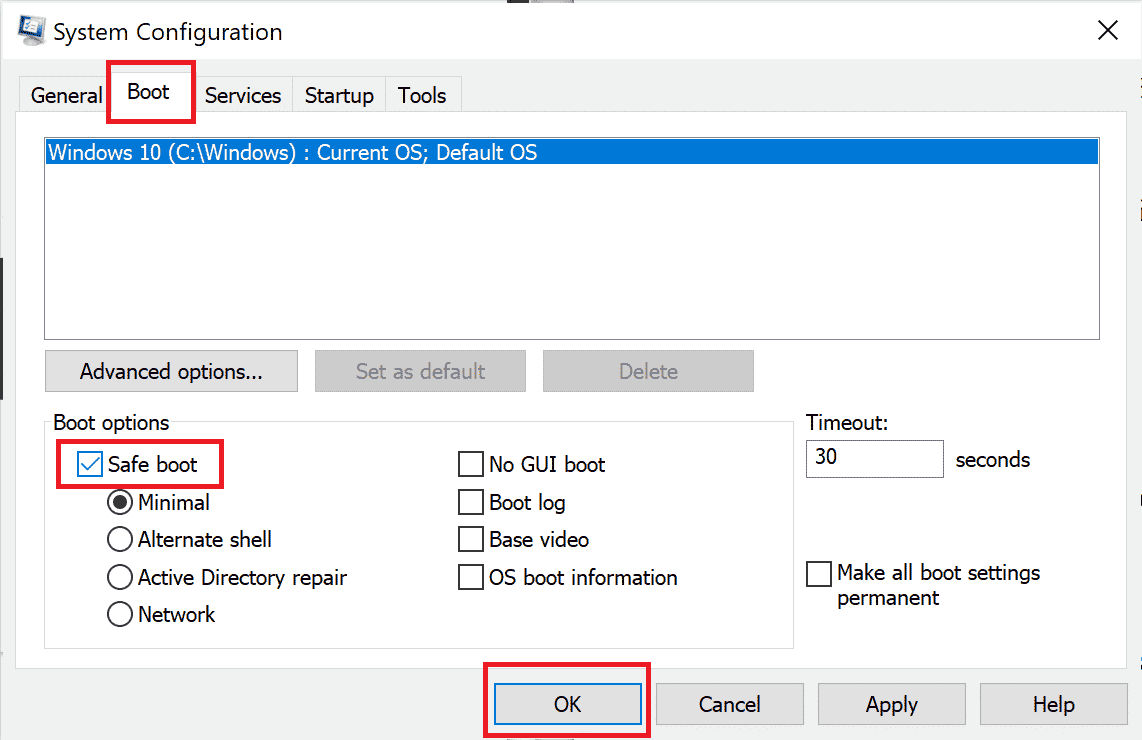
Setelah PC Anda dalam mode aman, periksa apakah Anda menghadapi masalah lagi. Jika Anda tidak menghadapi masalah, hapus instalan program atau aplikasi terbaru yang telah Anda tambahkan ke komputer Anda.
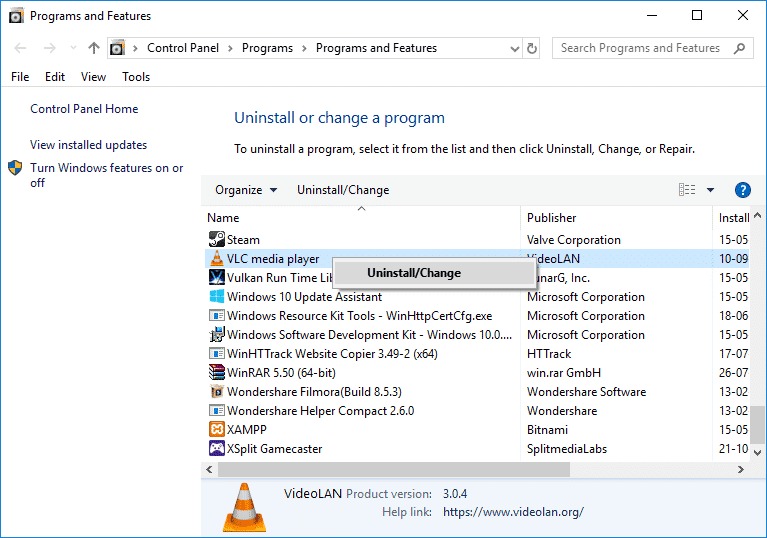
Baca Juga: Perbaiki Aplikasi Windows 10 Tidak Berfungsi
Metode 17: Instal Ulang Asal
Jika tidak ada metode yang membantu Anda, coba hapus instalan perangkat lunak dan instal ulang lagi. Gangguan umum apa pun yang terkait dengan program perangkat lunak dapat diatasi saat Anda menginstal ulang program. Berikut adalah langkah-langkah untuk menginstal ulang Origin untuk memperbaiki kesalahan Origin 0xc00007b Windows 10.
1. Tekan tombol Windows , ketik aplikasi dan fitur , dan klik Buka .
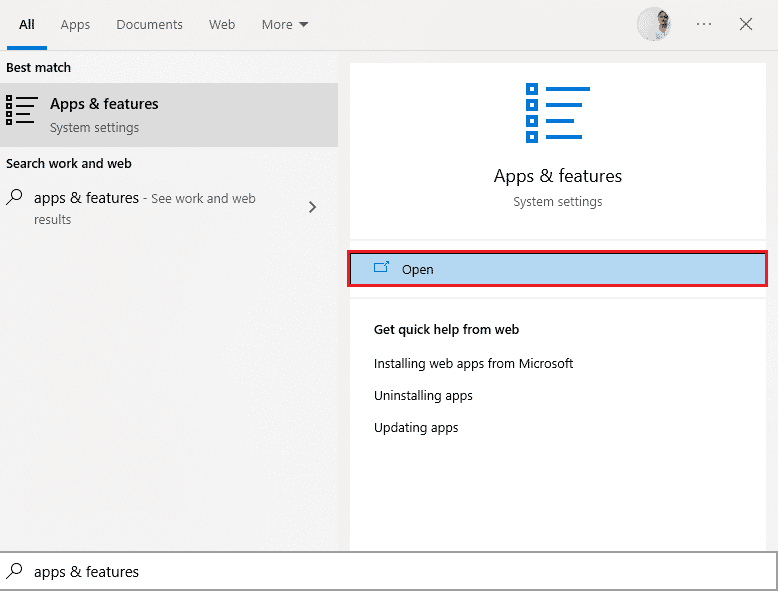
2. Cari Asal di Cari bidang daftar ini .
3. Kemudian, pilih Origin dan klik tombol Uninstall yang disorot.
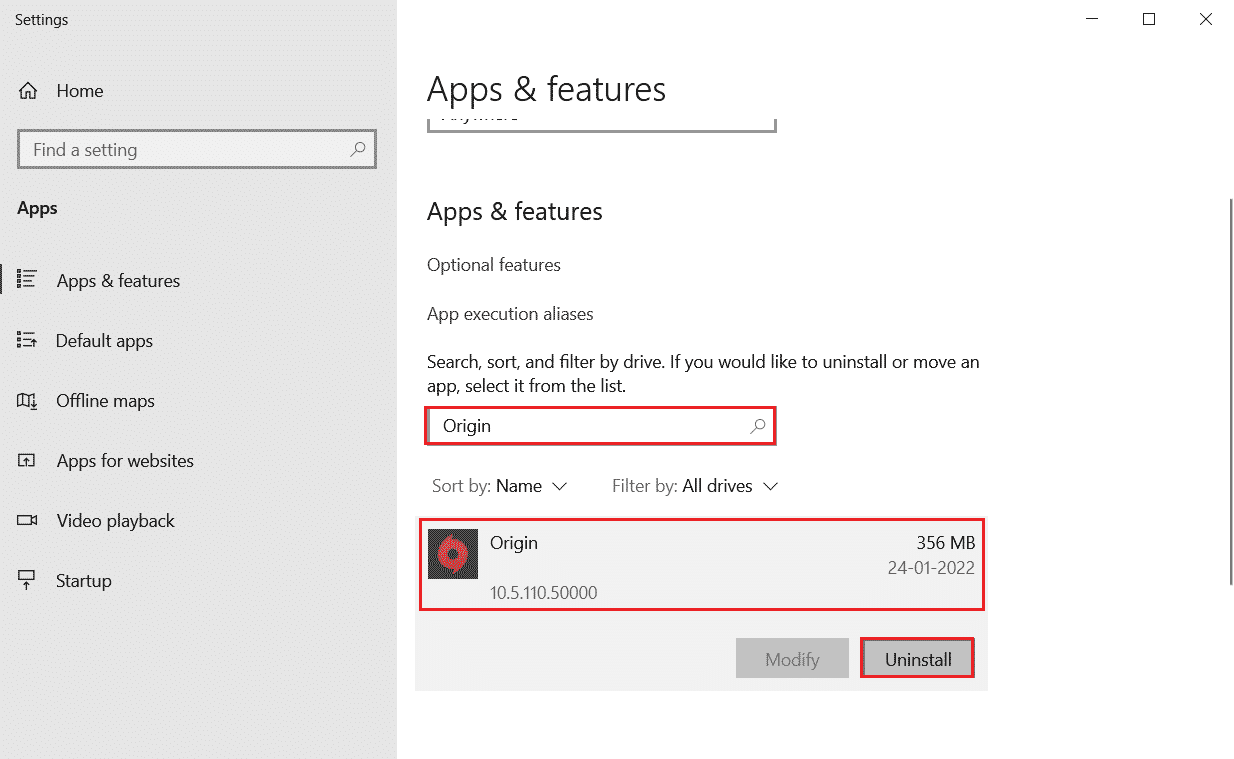
4. Sekali lagi, klik Uninstall untuk konfirmasi.
5. Sekarang, klik tombol Uninstall di wizard Origin Uninstall .
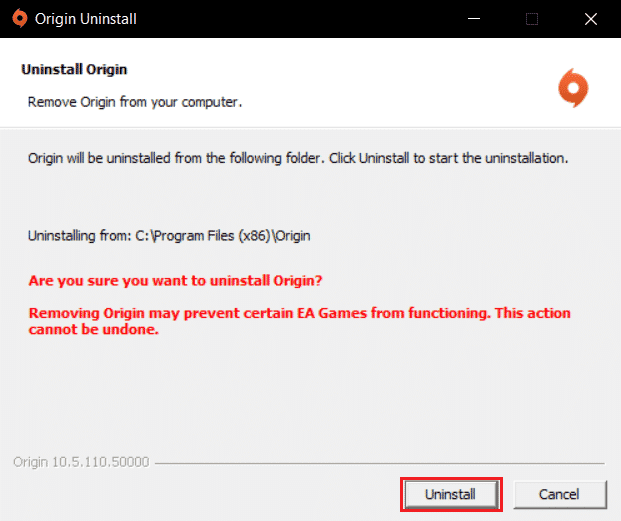
6. Tunggu proses Origin Uninstallation selesai.
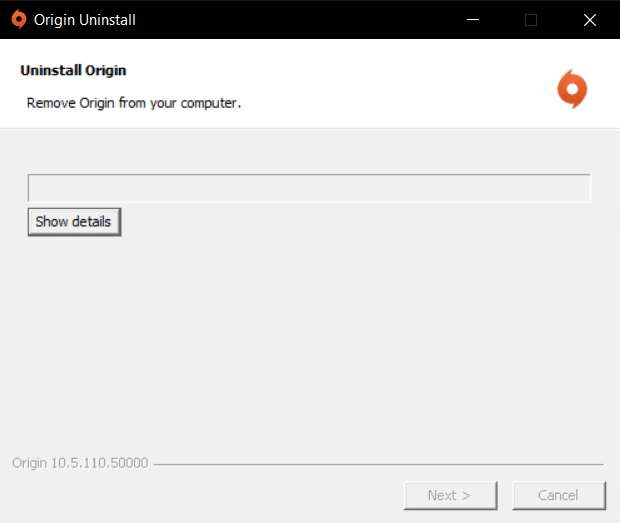
7. Terakhir, klik Finish untuk menghapus aplikasi dari perangkat Anda dan kemudian restart komputer Anda.
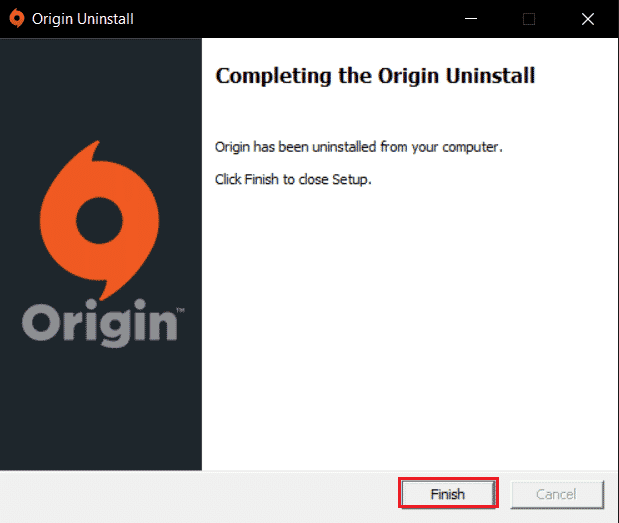
8. Unduh Origin dari situs resminya dengan mengklik tombol Unduh untuk Windows , seperti yang ditunjukkan.
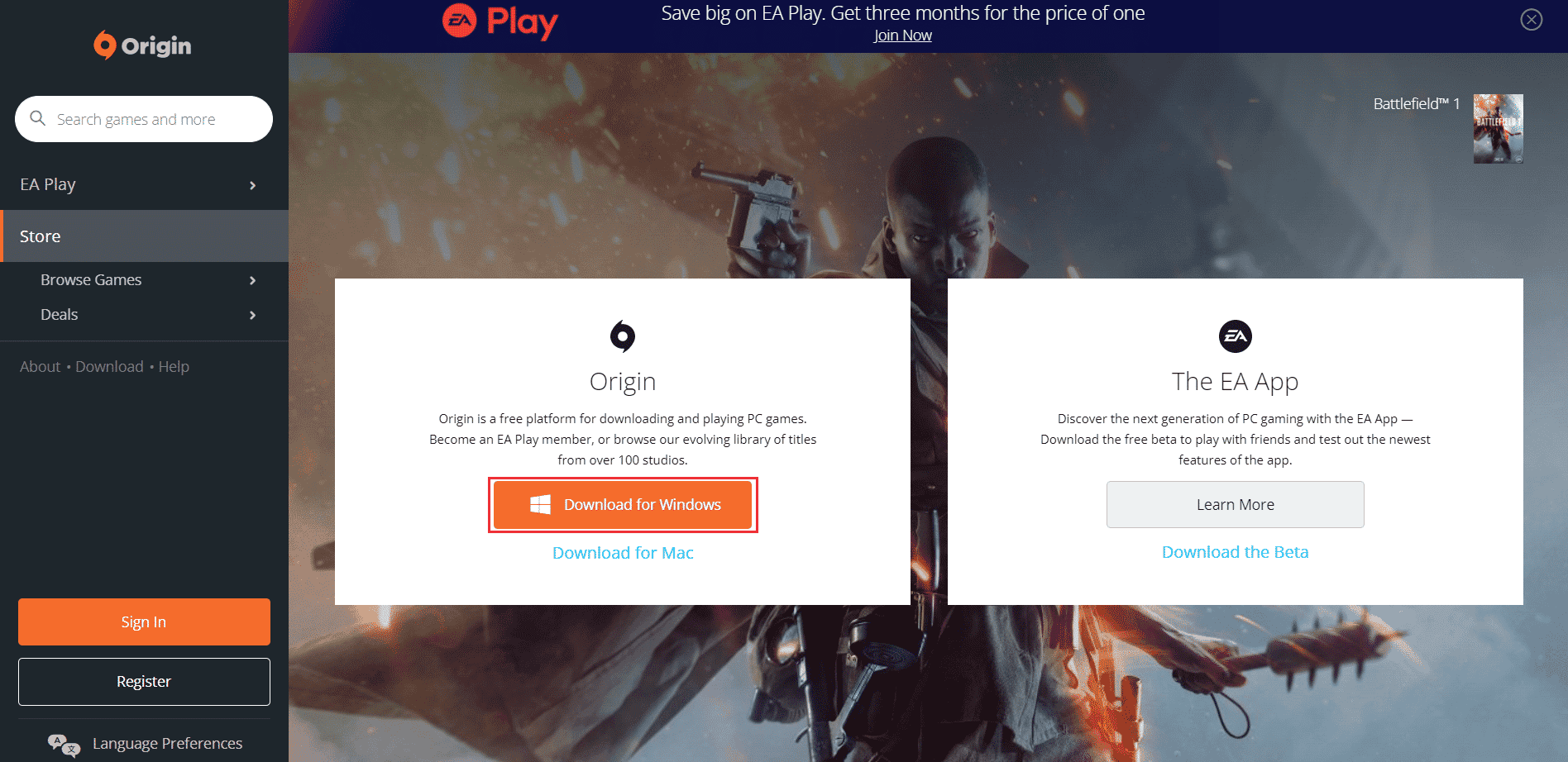
9. Tunggu hingga unduhan selesai dan jalankan file yang diunduh dengan mengklik dua kali di atasnya.
10. Di sini, klik Instal Asal seperti yang digambarkan.
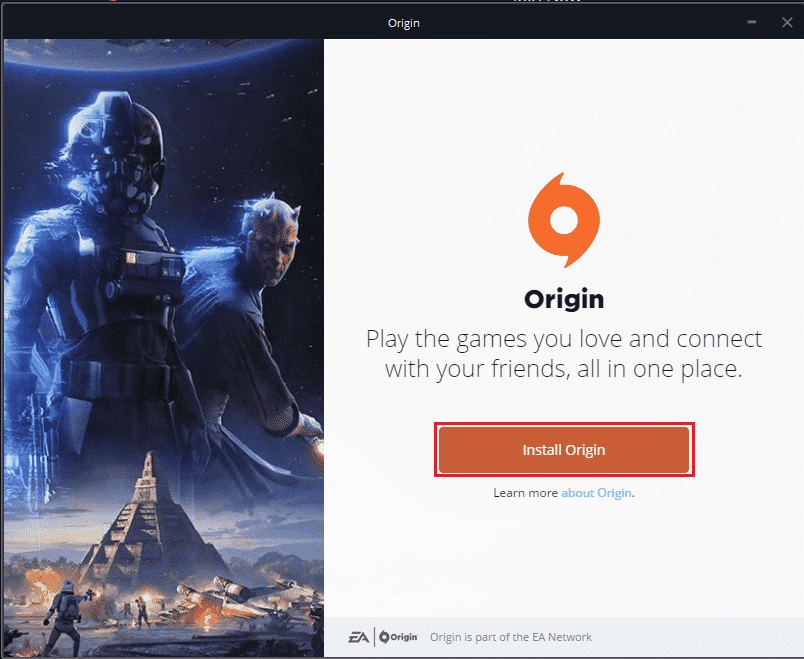
11. Pilih lokasi Instal… dan ubah opsi lain sesuai kebutuhan Anda.
12. Selanjutnya, centang Perjanjian Lisensi Pengguna Akhir untuk menerimanya dan klik Lanjutkan seperti yang digambarkan di bawah ini.
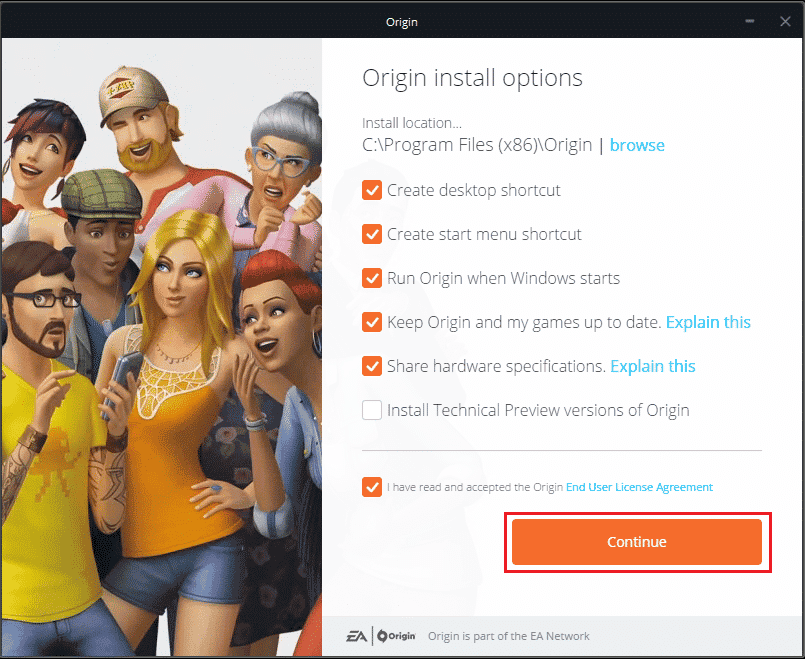
13. Versi terbaru dari Origin akan terinstal seperti pada gambar.
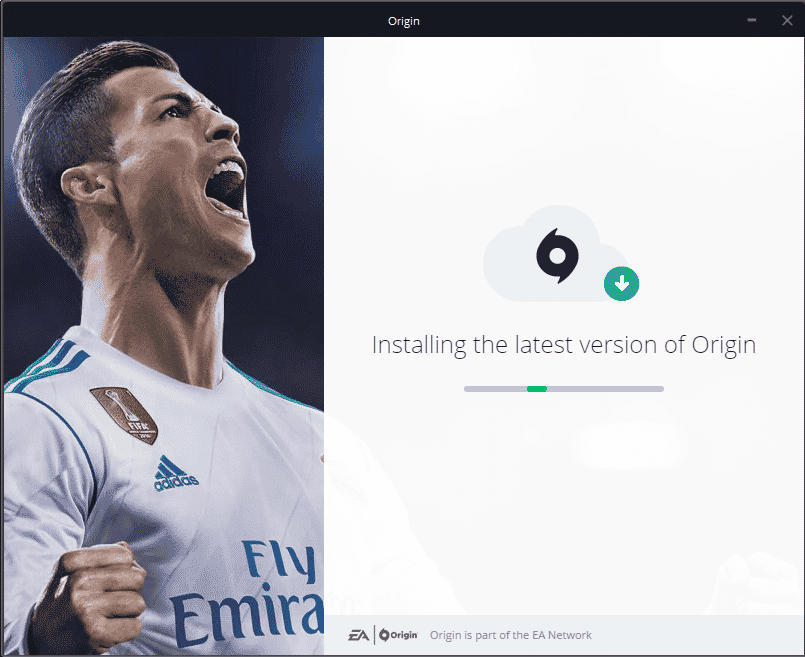
14. Terakhir, Anda dapat Masuk ke akun EA Anda dan mulai bermain game.
Jika semua metode di atas gagal untuk memperbaiki masalah yang dibahas, atur ulang PC Anda dengan mengikuti panduan kami Cara Mengatur Ulang Windows 10 Tanpa Kehilangan Data, dan periksa apakah ini berhasil.
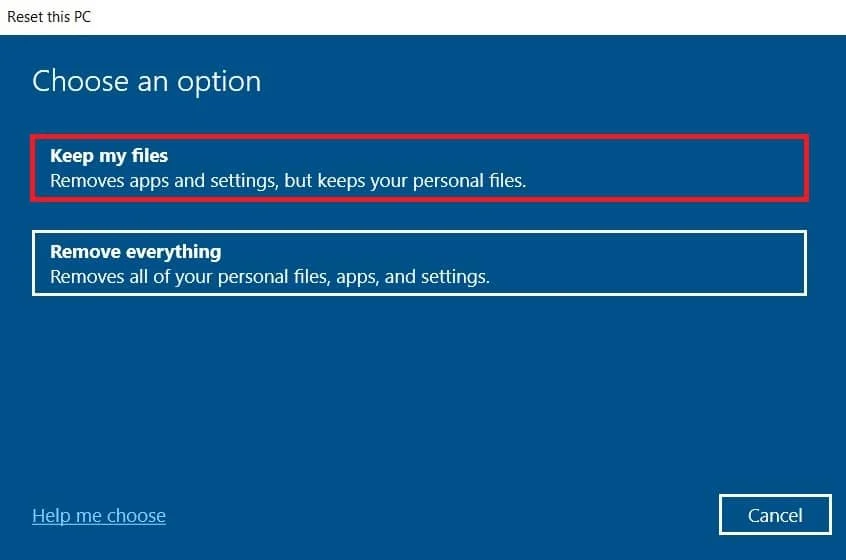
Direkomendasikan:
- Perbaiki Kode Kesalahan Google Play 495 di Android
- Perbaiki Kesalahan Pembaruan Windows 10 0xc1900204
- Perbaiki Overlay Asal Tidak Bekerja di Windows 10
- Perbaiki Overlay Asal Tidak Bekerja di Titanfall 2
Kami harap panduan ini bermanfaat dan Anda dapat memperbaiki Origin 0xc00007b di PC Windows 10 Anda. Beri tahu kami metode mana yang paling cocok untuk Anda. Juga, jika Anda memiliki pertanyaan/saran tentang artikel ini, silakan tinggalkan di bagian komentar.
